Steinberger Nuendo 2 Operation Manual

Benutzerhandbuch
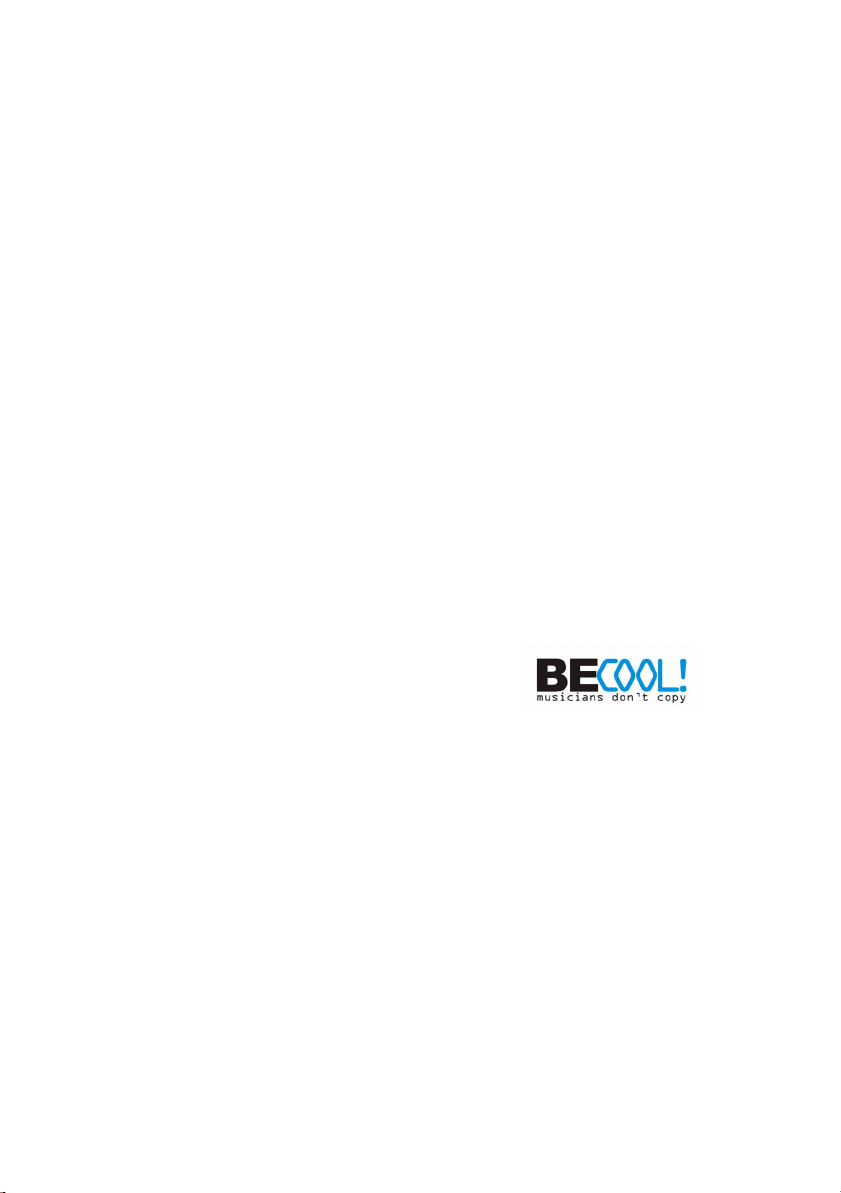
Handbuch: Ludvig Carlson, Anders Nordmark, Roger Wiklander
Kapitel über VST System Link: Rodney Orpheus
Übersetzung: C. Bachmann, H. Bischoff, S. Pfeifer, C. Schomburg
Die in diesem Dokument enthaltenen Informationen können ohne Vorankündigung geändert werden und stellen keine Verpflichtung seitens der Steinberg Media Technologies
GmbH dar. Die Software, die in diesem Dokument beschrieben ist, wird unter einer
Lizenzvereinbarung zur Verfügung gestellt und darf ausschließlich nach Maßgabe der
Bedingungen der Vereinbarung (Sicherheitskopie) kopiert werden. Ohne ausdrückliche
schriftliche Erlaubnis durch die Steinberg Media Technologies GmbH darf kein Teil dieses Handbuchs für irgendwelche Zwecke oder in irgendeiner Form mit irgendwelchen
Mitteln reproduziert oder übertragen werden.
Alle Produkt- und Firmennamen sind ™ oder ® Warenzeichen oder Kennzeichnungen
der entsprechenden Firmen. Windows 2000 und Windows XP sind Warenzeichen der
Microsoft Corporation. Das Mac-Logo ist eine Marke, die in Lizenz verwendet wird.
Macintosh ist ein eingetragenes Warenzeichen. Power Macintosh ist eine eingetragene
Marke.
© Steinberg Media Technologies GmbH, 2003.
Alle Rechte vorbehalten.
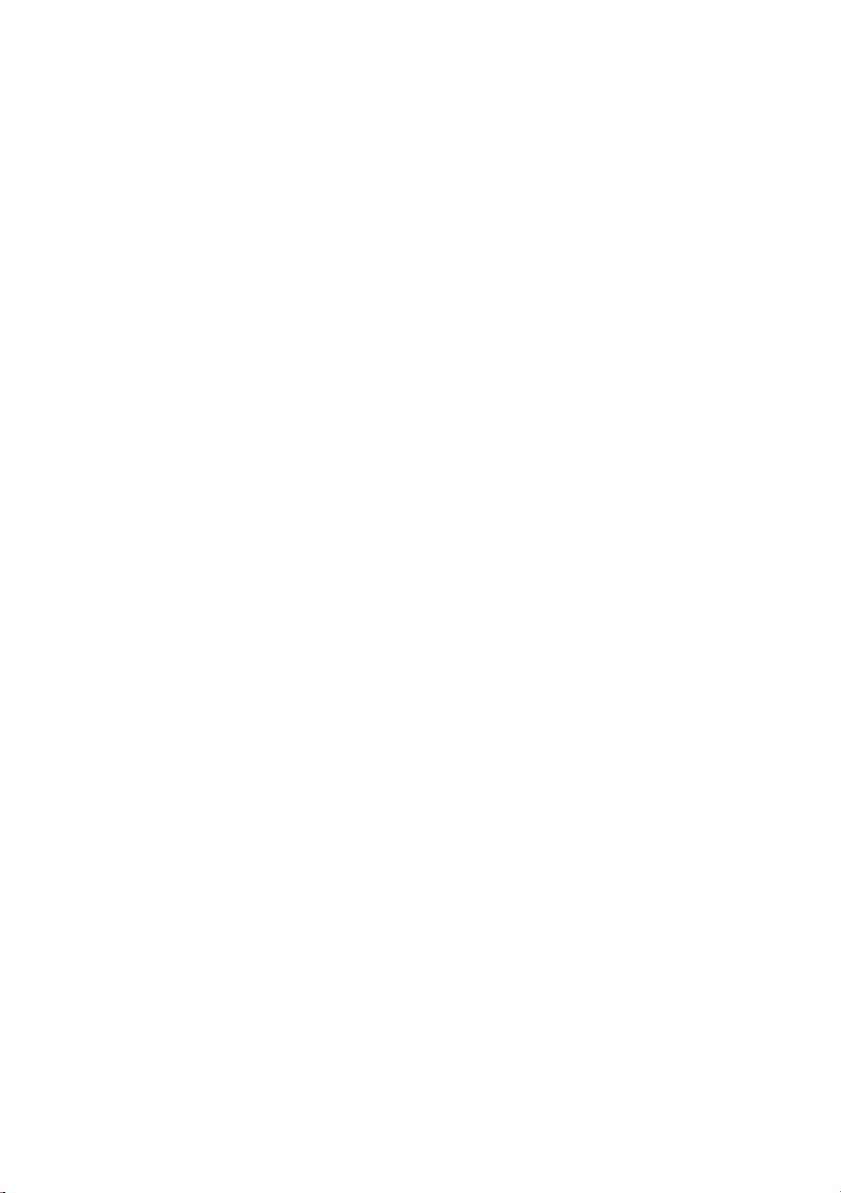
Inhaltsverzeichnis
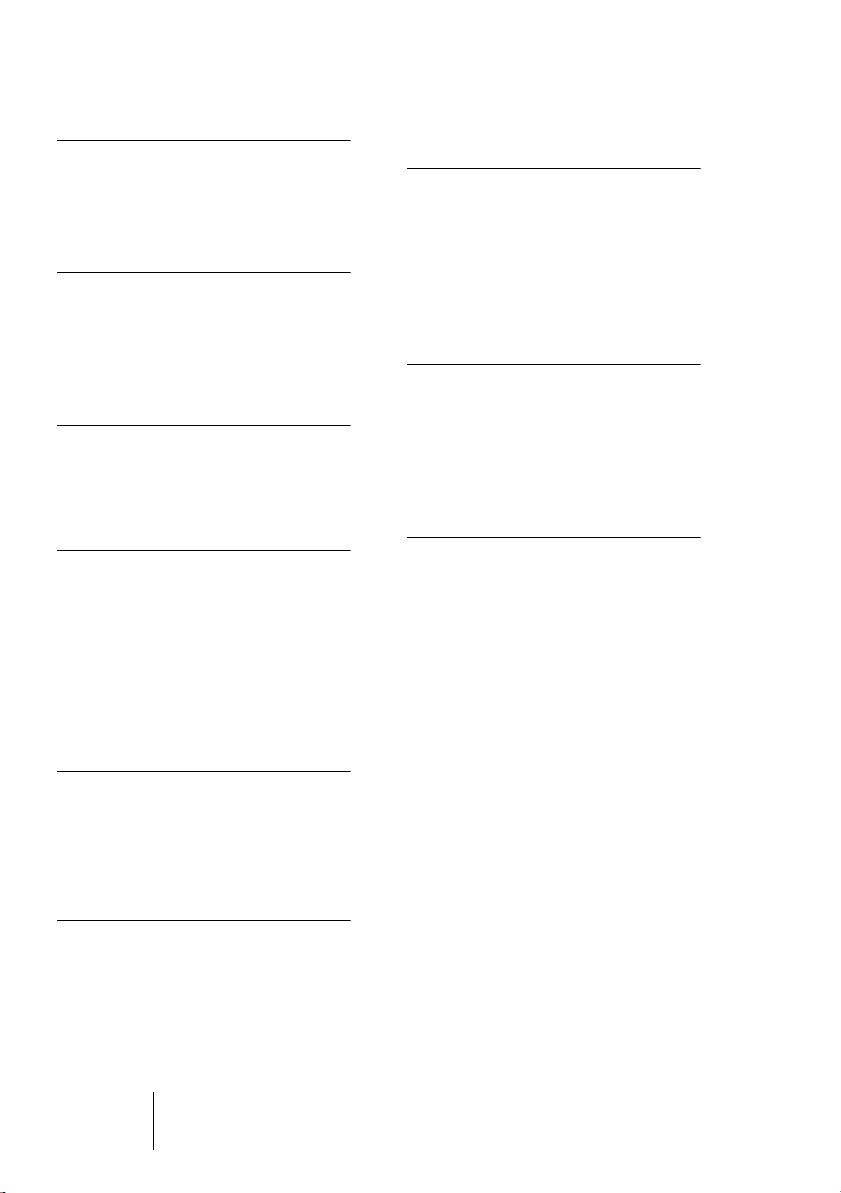
9 Einleitung
10 Willkommen!
13 VST-Verbindungen:
Einrichten von Einund Ausgangsbussen
14 Einleitung
14 Einrichten von Bussen
22 Arbeiten mit Bussen
27 Wiedergabe und das
Transportfeld
28 Einleitung
33 Bearbeitungsvorgänge
38 Optionen und Einstellungen
41 Aufnehmen
42 Einleitung
43 Aufnahmeverfahren
47 Aufnehmen von
Audiomaterial
67 Aufnehmen von
MIDI-Material
79 Optionen und Einstellungen
85 Das Projekt-Fenster
86 Einleitung
88 Fenster-Übersicht
101 Bearbeitungsvorgänge
145 Optionen
151 Ordnerspuren
159 Verwenden von
Markern
160 Einleitung
160 Das Marker-Fenster
164 Verwenden der Markerspur
169 Tastaturbefehle für Marker
170 Bearbeiten von Markern im
Projekt-Browser
171 Fades und Crossfades
172 Erstellen von Fades
176 Die Fade-Editoren
179 Erstellen von Crossfades
181 Der Crossfade-Editor
190 Auto-Fades und Crossfades
193 Der Mixer
194 Einleitung
195 Übersicht
198 Konfigurieren des Mixers
208 Die Audiokanalzüge
210 Die MIDI-Kanalzüge
211 Das allgemeine Bedienfeld
212 Die Eingangs- und
Ausgangskanäle
213 Grundlegende Verfahren
beim Mischen
221 Audiospezifische Bearbei-
tungsvorgänge
237 MIDI-spezifische Bearbei-
tungsvorgänge
239 Sonstige Funktionen
152 Einleitung
153 Arbeiten mit Ordnerspuren
155 Arbeiten mit Ordner-Parts
NUENDO
4 Inhaltsverzeichnis
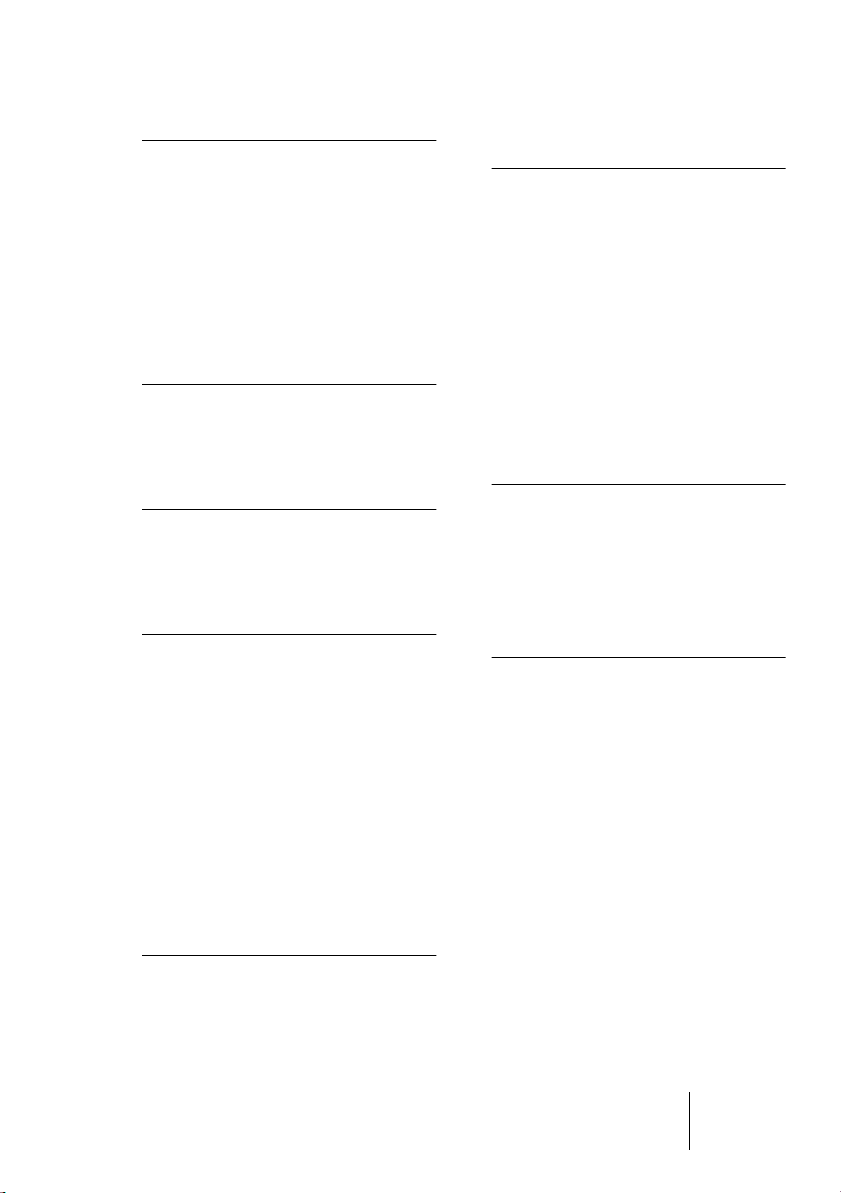
245 Audioeffekte
246 Einleitung
246 Übersicht
248 Insert-Effekte
259 Send-Effekte
272 Vornehmen von Effektein-
stellungen
275 Installieren und Verwalten
von Effekt-PlugIns
283 VST-Instrumente
284 Einleitung
285 Einschalten und Verwenden
von VST-Instrumenten
289 Surround-Sound
290 Einleitung
293 Fenster-Übersicht
295 Bearbeitungsvorgänge
309 Automation
310 Einleitung
313 Arbeiten mit Automations-
unterspuren
320 Verwenden der Write- und
Read-Funktionen
328 Arbeiten mit Automations-
kurven
335 Allgemeine Bearbeitungs-
methoden und Tipps
336 Optionen und Einstellungen
349 Audiobearbeitung
und Audiofunktionen
350 Einleitung
351 Bearbeiten von Audiomate-
rial
377 Anwenden von PlugIns
380 Der Prozessliste-Dialog
383 Stapelbearbeitung
385 Der Befehl »Audioprozesse
festsetzen…«
387 Stille suchen
390 Die Spektralanalyse
393 Statistik
395 Der Sample-Editor
396 Einleitung
396 Öffnen des Sample-Editors
397 Fenster-Übersicht
402 Bearbeitungsvorgänge
416 Optionen und Einstellungen
419 Der Audio-Part-Editor
420 Einleitung
420 Öffnen des Audio-Part-
Editors
421 Fenster-Übersicht
425 Bearbeitungsvorgänge
428 Allgemeine Bearbeitungs-
methoden
430 Optionen und Einstellungen
337 Fernbedienung des
Mixers
338 Einleitung
338 Einrichten
341 Bearbeitungsvorgänge
343 Andere Fern-
bedienungsgeräte
NUENDO
Inhaltsverzeichnis 5
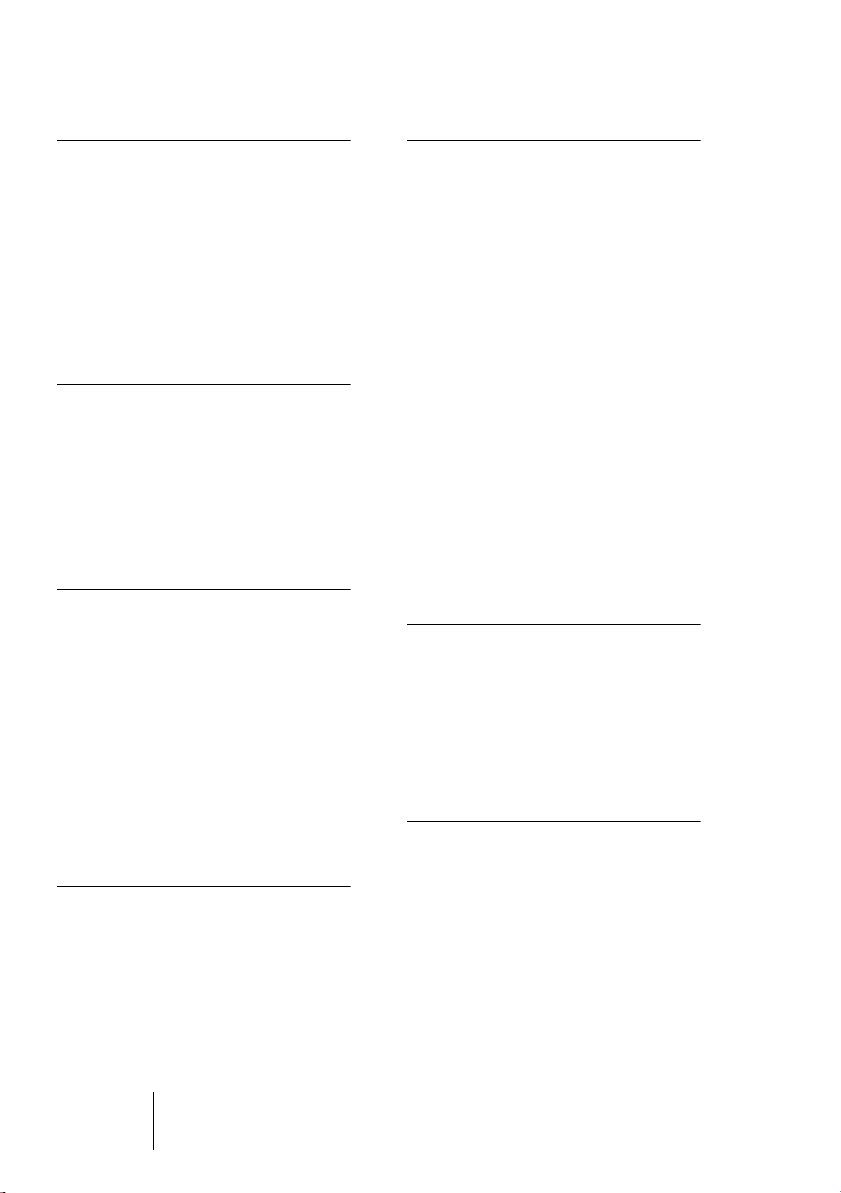
431 Hitpoints und Slices
527 Die MIDI-Editoren
432 Einleitung
433 Verwenden von Hitpoints
439 Bearbeiten von Hitpoints
446 Erstellen von Slices
448 Erstellen von Maps für die
Groove-Quantisierung
449 Weitere Optionen im Erwei-
tert-Untermenü
453 Der Pool
454 Einleitung
456 Fenster-Übersicht
460 Bearbeitungsvorgänge
481 Optionen und Einstellungen
483 Echtzeitbearbeitung
von MIDI-Parametern
und Effekten
484 Einleitung
484 Der Inspector – Allgemeines
486 Allgemeine Spureinstellun-
gen
489 Die Registerkarte »Spur-
Parameter«
494 MIDI-Effekte
502 Der Befehl »MIDI in Loop
mischen«
528 Bearbeiten von MIDI-
Material
530 Öffnen eines MIDI-Editors
531 Der Key-Editor – Übersicht
536 Arbeiten mit dem Key-Editor
563 Der Schlagzeug-Editor –
Übersicht
566 Bearbeitungsvorgänge im
Schlagzeug-Editor
570 Arbeiten mit Drum-Maps
579 Verwenden von Schlag-
zeugklang-Listen
580 Der Listen-Editor –
Übersicht
581 Bearbeitungsvorgänge im
Listen-Editor
588 Optionen und Einstellungen
der MIDI-Editoren
591 Der Tempospur-Editor
592 Einleitung
593 Fenster-Übersicht
596 Bearbeitungsvorgänge
601 Optionen und Einstellungen
602 Der Befehl
»Tempo errechnen…«
605 Der Projekt-Browser
505 MIDI-Bearbeitung
und Quantisierung
506 Einleitung
507 Quantisierung
518 Andere MIDI-Funktionen
524 Parts auflösen
NUENDO
6 Inhaltsverzeichnis
606 Einleitung
606 Öffnen des Projekt-Browsers
606 Fenster-Übersicht
607 Bewegen innerhalb des
Projekt-Browsers
608 Individuelles Einstellen der
Projekt-Browser-Darstellung
608 Die Option »Auswahl folgt
Projektauswahl«
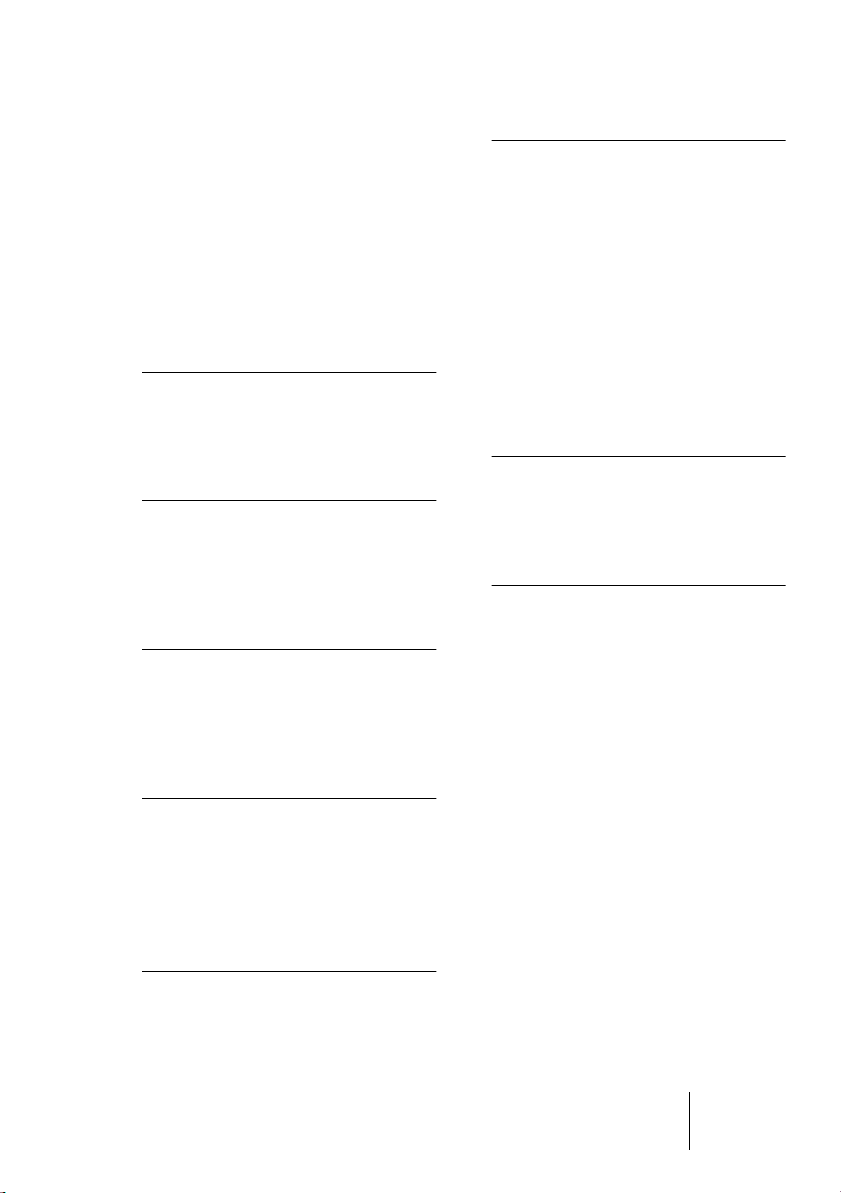
609 Bearbeiten von Audiospuren
612 Bearbeiten von MIDI-Spuren
616 Bearbeiten von Automations-
spuren
617 Bearbeiten der Videospur
618 Bearbeiten der Markerspur
619 Bearbeiten der Tempospur
619 Bearbeiten von Taktarten
620 Löschen von Events
621 Das Track-Sheet
622 Übersicht
626 Drucken von Track-Sheets
627 Exportieren eines
Audio-Mixdowns
628 Einleitung
630 Zusammenmischen in eine
Audiodatei
633 Dateiformate
653 Synchronisation
654 Einleitung
664 Fenster-Übersicht
665 Bearbeitungsvorgänge
680 Optionen
683 VST System Link
684 Einleitung
685 Vorbereitungen
690 Einschalten von VST System
Link
698 Anwendungsbeispiele
701 Video
713 ReWire
714 Einleitung
715 Starten und Beenden
716 Einschalten von ReWire-
Kanälen
717 Transportfunktionen und
Tempoeinstellungen
718 ReWire-Kanäle in Nuendo
719 Weiterleiten von MIDI-Daten
über ReWire2
720 Überlegungen und
Einschränkungen
721 Arbeiten mit Dateien
722 Bearbeiten von Dateien
747 Optionen und Einstellungen
751 Individuelle
Einstellungen
752 Einleitung
753 Arbeiten mit Fenster-Layouts
757 Individuelles Anpassen des
Transportfelds
760 Individuelles Anpassen der
Werkzeugzeile
763 Anpassen der Spurbedien-
elemente
768 Konfigurieren der Einträge
in den Hauptmenüs
771 Programmeinstellungen-
Presets
773 Darstellung
774 Wo werden die
Einstellungen gespeichert?
702 Einleitung
703 Bearbeitungsvorgänge
709 Optionen
710 Der Bearbeitungsmodus
NUENDO
Inhaltsverzeichnis 7
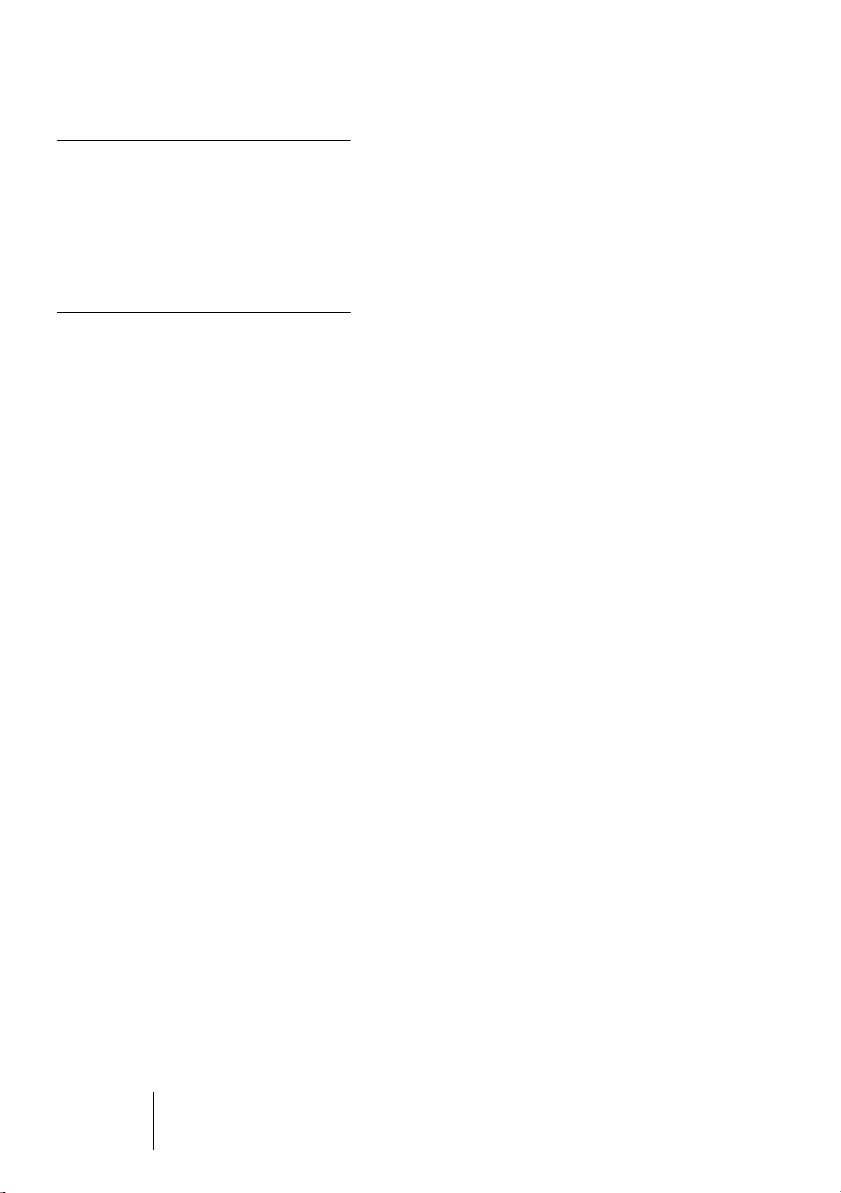
777 Tastaturbefehle
778 Hintergrundinformationen
779 Einrichten von Tastatur-
befehlen
793 Zuweisen von Werkzeug-
Sondertasten
795 Stichwortverzeichnis
NUENDO
8 Inhaltsverzeichnis
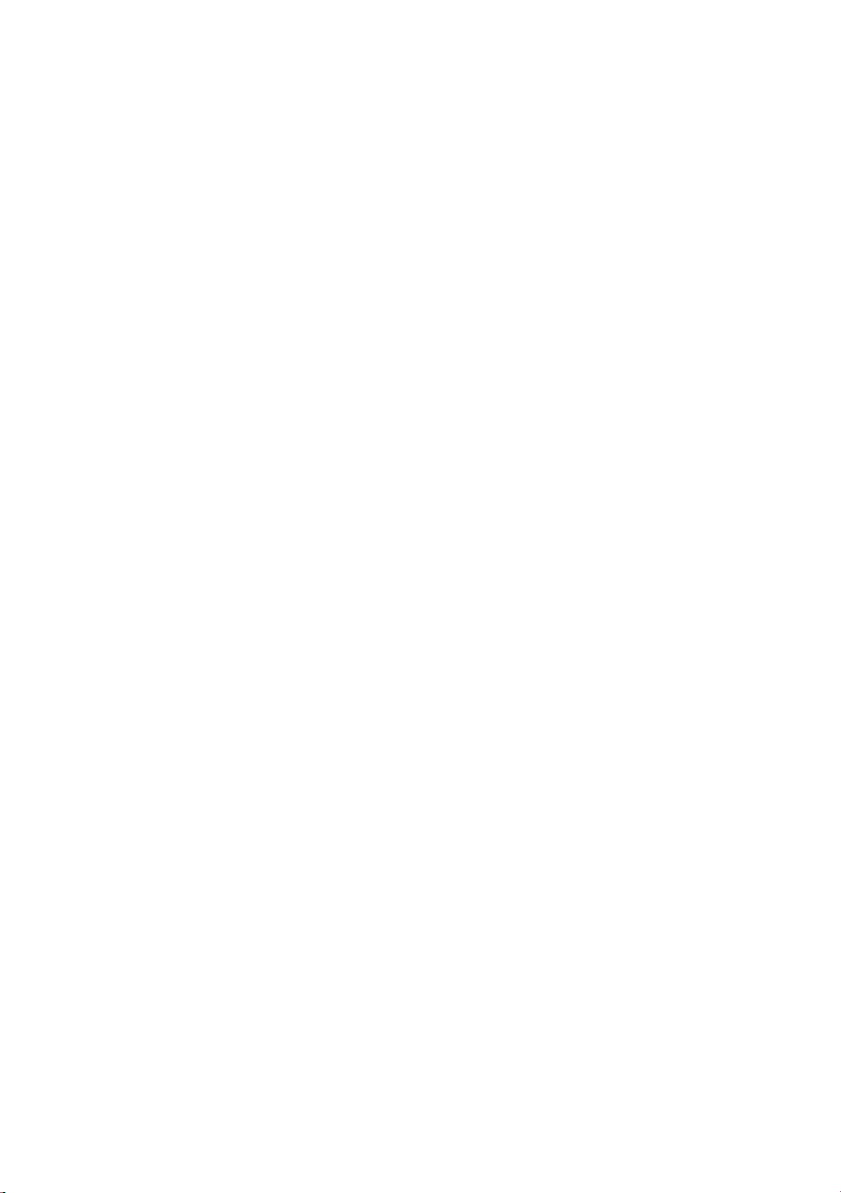
1
Einleitung
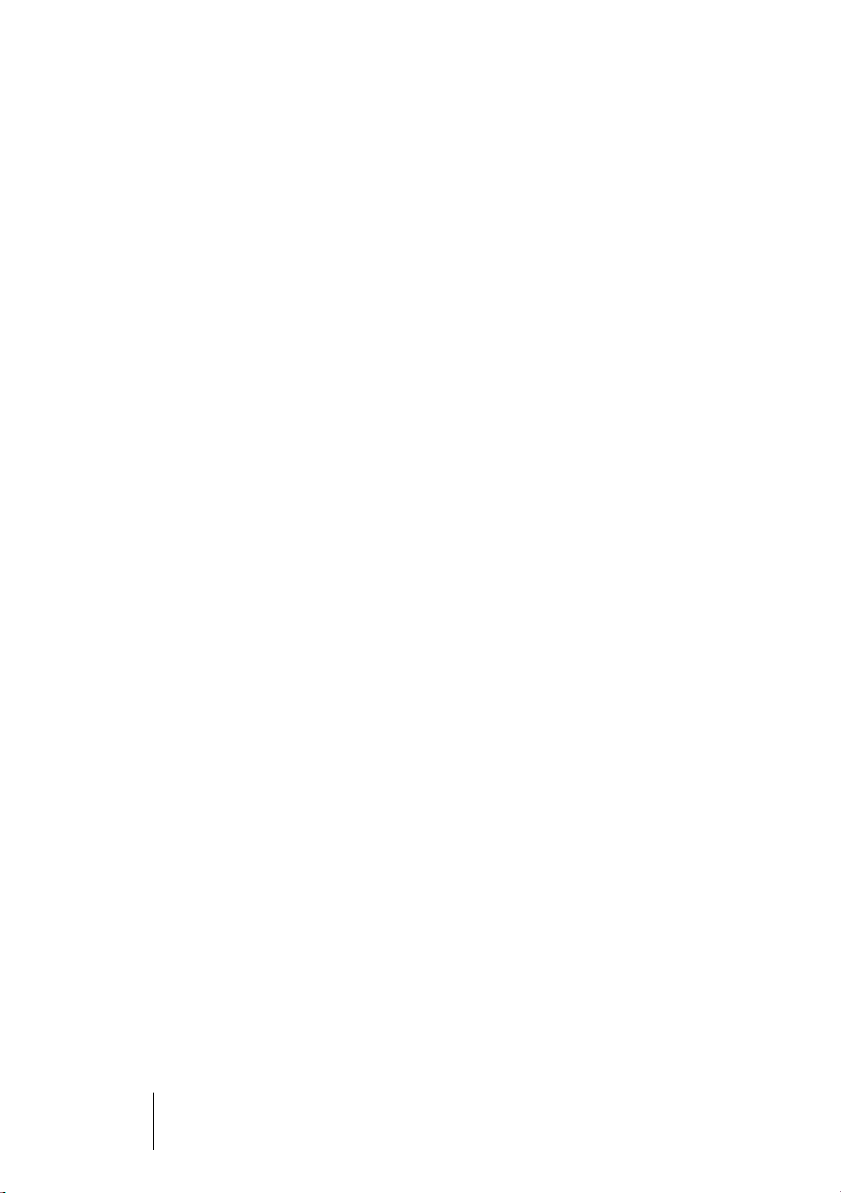
Willkommen!
Dies ist das Benutzerhandbuch für Nuendo 2 von Steinberg. Hier finden Sie ausführliche Informationen zu den Funktionen im Programm.
Die Handbücher und die Hilfe
Wie man mit einem Handbuch arbeitet, ist vom Benutzer und der jeweiligen Situation abhängig. Manche suchen die genaue Beschreibung eines bestimmten Verfahrens oder versuchen, eine bestimmte
Funktion im Programm zu finden, dann wieder wird die Erklärung einer
Programmfunktion gesucht – und manche möchten einfach alles über
die Arbeit mit dem Programm lernen!
Aus diesem Grund gibt es mehrere Möglichkeiten, auf die Dokumentation zuzugreifen und Hilfe zu erhalten:
•
Suchen Sie im Inhaltsverzeichnis des Handbuchs oder der Hilfe nach
dem Thema, über das Sie mehr erfahren möchten.
In der PDF-Version des Benutzerhandbuchs (und in der Hilfe) können Sie auf den Titel
eines Kapitels oder eines Abschnitts klicken, um den entsprechenden Text aufzurufen.
•
Verwenden Sie das Stichwortverzeichnis (Index), um eine Beschreibung bestimmter Verfahren und Funktionen zu erhalten.
Auch hier können Sie im PDF-Dokument (und in der Hilfe) direkt auf den Seitenverweis
eines Eintrags klicken, um den entsprechenden Text aufzurufen. In der Hilfe haben Sie
darüber hinaus die Möglichkeit, auch nach bestimmten Wörtern zu suchen.
•
Die meisten Dialoge im Programm enthalten Hilfe-Schalter. Klicken
Sie darauf, um eine Beschreibung des jeweiligen Dialogs zu erhalten.
Sie können auch die [F1]-Taste drücken, um Informationen über das geöffnete Fenster
zu erhalten.
•
Informationen über bestimmte Menüeinträge finden Sie im Menübeschreibungen-Abschnitt in der Hilfe.
Hier werden die Einträge aller Hauptmenüs aufgeführt und beschrieben.
•
Lesen Sie die Handbücher von vorne bis hinten durch.
Eine Beschreibung der einzelnen Elemente der Nuendo-Dokumentation finden Sie
weiter unten.
NUENDO
1 – 10 Einleitung
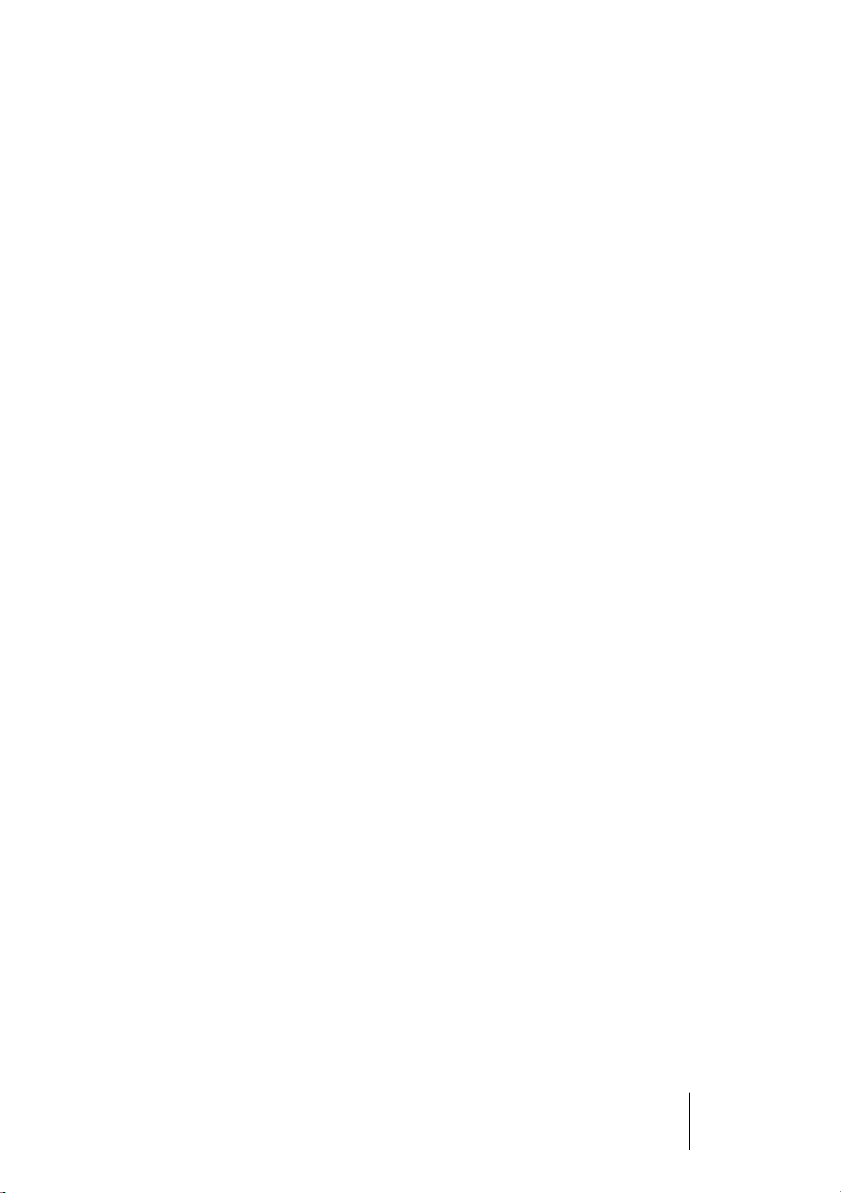
Weitere Dokumente
Neben dem Benutzerhandbuch und der Hilfe stehen Ihnen die folgenden Dokumente in Nuendo zur Verfügung:
Einführung
Das Einführung-Handbuch (das auch im PDF-Format vorliegt) enthält
Folgendes:
• Systemvoraussetzungen, Installation und Einrichten des Systems.
• Grundbegriffe und Nuendo-Terminologie.
• Grundlegende Bearbeitungsverfahren – d.h. Einstellen von Werten, Verwenden von Werkzeugen und Menüs.
• Eine Liste der Standardtastaturbefehle.
• Eine Reihe von Lehrgängen, die Ihnen den Einstieg in die Arbeit mit Nuendo
erleichtern.
MIDI-Geräte und -Funktionen
In diesem PDF-Dokument wird Folgendes beschrieben:
• Das Einrichten und Verwenden von MIDI-Geräten in Nuendo.
• Die mitgelieferten MIDI-Effekt-PlugIns.
• Das Bearbeiten von MIDI-SysEx-Daten.
• Das Arbeiten mit dem Logical-Editor und dem Eingangsumwandler.
Audioeffekte und VST-Instrumente
In diesem PDF-Dokument wird Folgendes beschrieben:
• Die mitgelieferten VST-Audio-Effekt-PlugIns.
• Die mitgelieferten VST-Instrumente.
Diese Beschreibungen finden Sie auch in der Hilfe.
Netzwerkfunktionen
Hier werden die Netzwerkfunktionen von Nuendo beschrieben, mit denen mehrere Nuendo-Benutzer gleichzeitig an einem Projekt in einem
TCP/IP-basierten P2P-Netzwerk arbeiten können.
NUENDO
Einleitung 1 – 11
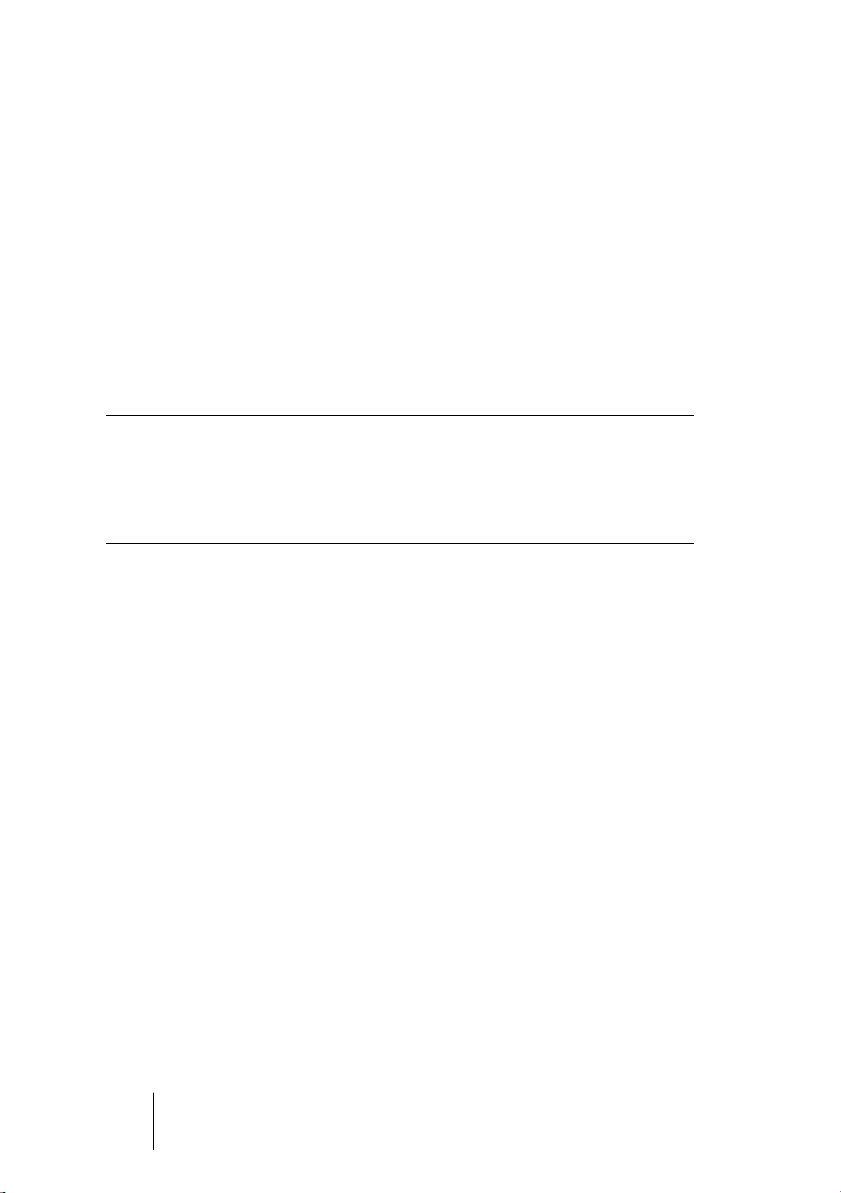
Fernbedienungsgeräte
Hier wird das Einrichten und Verwenden der unterstützten MIDI-Fernbedienungsgeräte für die Arbeit mit Nuendo beschrieben.
Notenbearbeitung und -druck
Hier werden die Funktionen des Noten-Editors von Nuendo beschrieben.
Arbeiten mit Nuendo und der DSP Factory (nur Windows)
In diesem Dokument werden das Einrichten und Verwenden einer Yamaha DSP Factory-Audiokarte für die Arbeit mit Nuendo beschrieben.
❐
Alle PDF-Dokumente können über das Hilfe-Menü im Programm geöffnet
werden. Unter Windows können Sie diese Dokumente auch über das StartMenü öffnen, indem Sie unter »Steinberg Nuendo« den DokumentationEintrag wählen. Unter Mac OS X befinden sich die PDF-Dokumente im
Ordner »Library/Documentation/Nuendo/«.
NUENDO
1 – 12 Einleitung
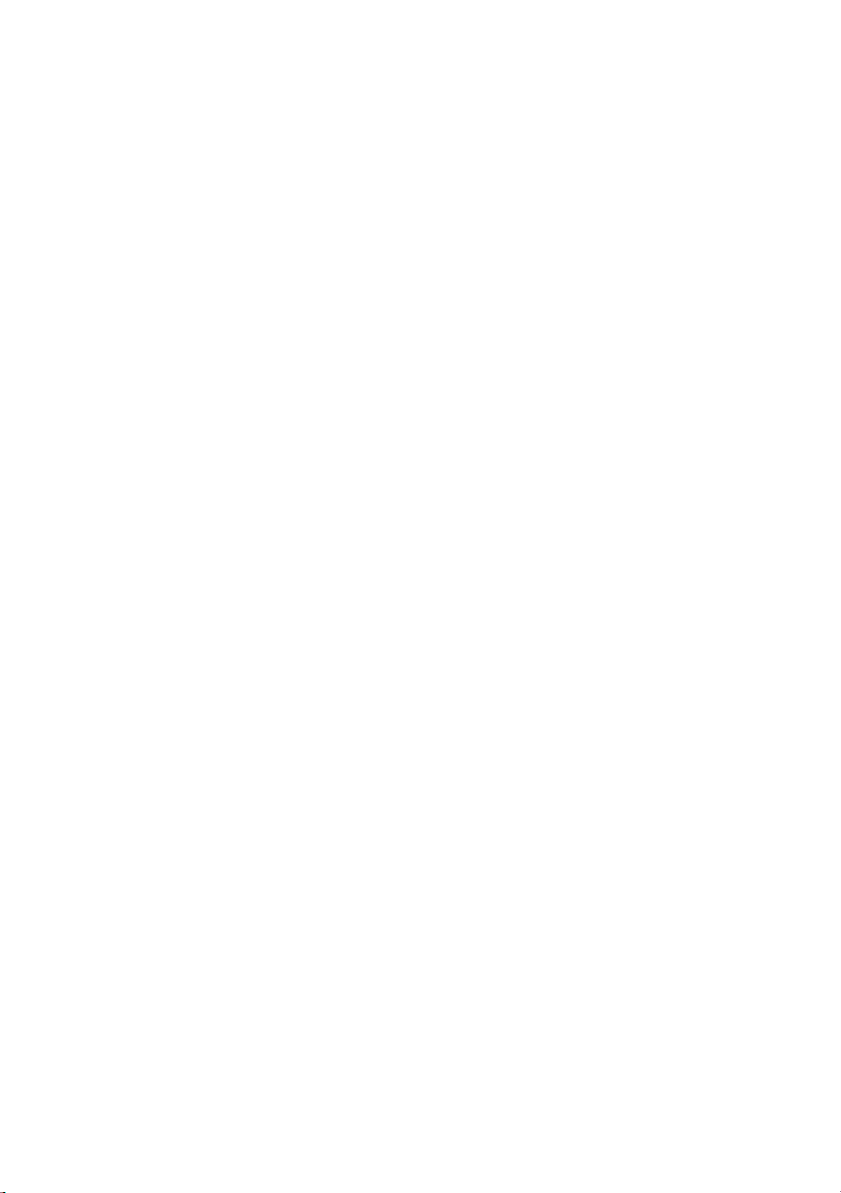
2
VST-Verbindungen: Einrichten von Ein- und Ausgangsbussen
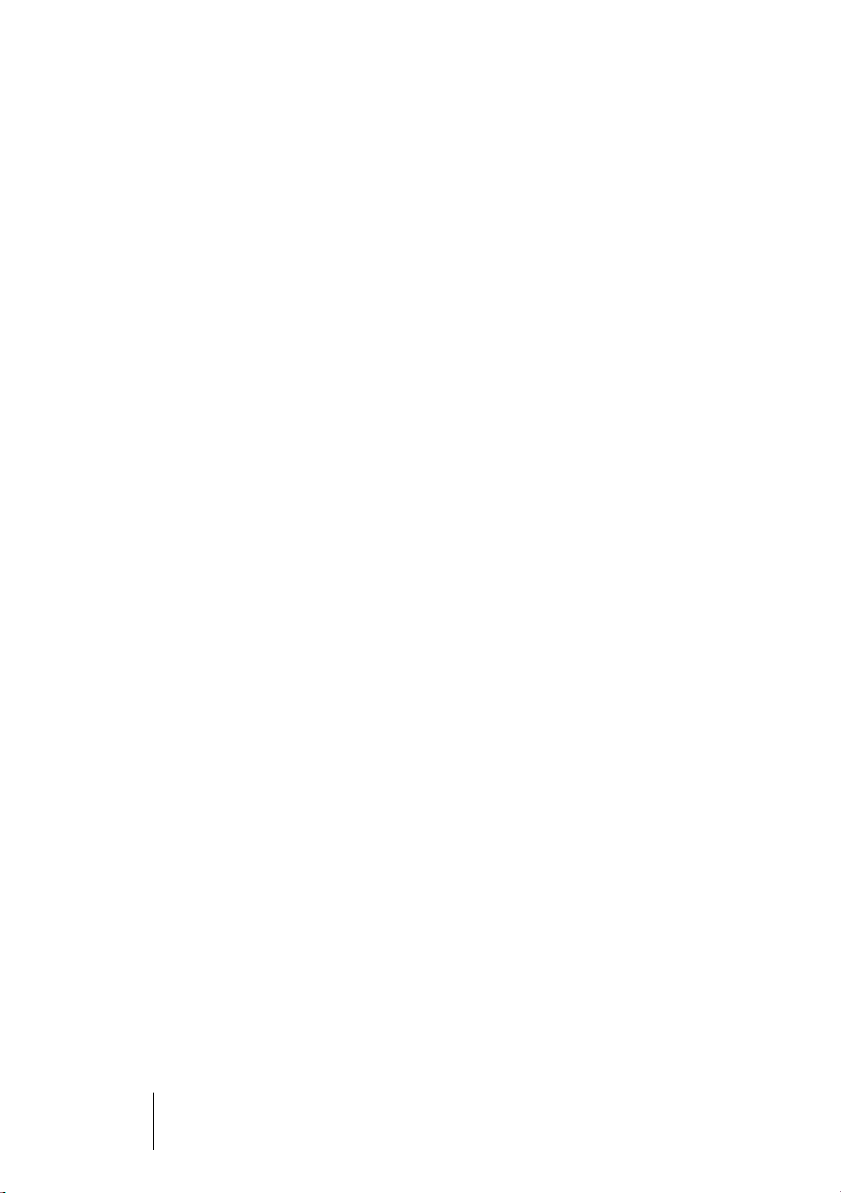
Einleitung
Wie im Einführung-Handbuch beschrieben, geschieht die Übertragung
von Audiomaterial zwischen der Audio-Hardware und Nuendo über ein
System von Eingangs- und Ausgangsbussen.
• Eingangsbusse dienen zum Weiterleiten von Audiomaterial von den Eingängen
Ihrer Audio-Hardware an das Programm. Wenn Sie Audiomaterial aufnehmen,
verwenden Sie also immer einen bzw. mehrere Eingangsbusse.
• Ausgangsbusse dienen zum Weiterleiten von Audiomaterial vom Programm
an die Ausgänge Ihrer Audio-Hardware. Wenn Sie Audiomaterial wiedergeben, verwenden Sie also immer einen bzw. mehrere Ausgangsbusse.
Die Eingangs- und Ausgangsbusse sind zum Arbeiten in Nuendo von
grundlegender Bedeutung. Dieses Thema wird daher am Anfang des
Benutzerhandbuchs erläutert. Wenn Sie das System einmal verstanden
und Ihre Busse eingerichtet haben, ist das Aufnehmen, das Wiedergeben, das Mischen und das Arbeiten mit den Surround-Funktionen wesentlich einfacher.
Einrichten von Bussen
Grundlegende Vorgehensweisen
In Nuendo können Sie eine beliebige Anzahl von Bussen einrichten, in
praktisch jeder Kanalkonfiguration – Mono, Stereo bzw. bestimmte
Surround-Formate.
• Die Bus-Konfiguration wird zusammen mit dem Projekt gespeichert –
daher ist es sinnvoll, die benötigten Busse einzurichten und ein Projekt
als Vorlage zu speichern (siehe Seite 727).
Wenn Sie ein neues Projekt erstellen, wird die gespeicherte Vorlage geöffnet. Auf
diese Weise erhalten Sie immer die von Ihnen als Standard eingestellte Bus-Konfiguration und müssen nicht für jedes Projekt neue Bus-Einstellungen vornehmen. Wenn
Sie unterschiedliche Bus-Konfigurationen für verschiedene Projekte benötigen, können Sie entweder mehrere Vorlagen erstellen oder die Konfigurationen als Presets
speichern (siehe Seite 21). Die Vorlagen können natürlich auch andere von Ihnen häufig verwendete Einstellungen beinhalten, z.B. die Samplerate, das Aufnahmeformat
und das grundlegende Spur-Layout.
NUENDO
2 – 14 VST-Verbindungen: Einrichten von Ein- und Ausgangsbussen
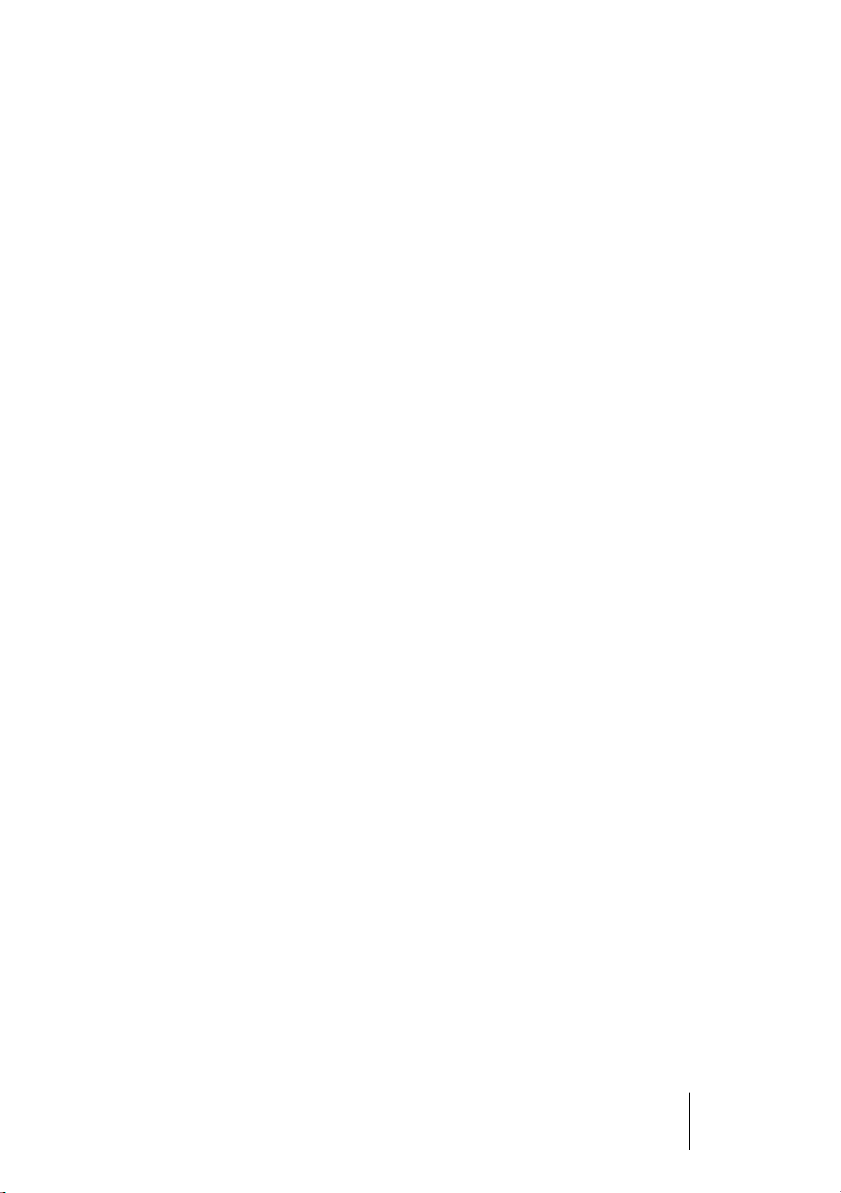
Welche Art von Bussen Sie benötigen, ist abhängig von Ihrer AudioHardware, dem allgemeinen Audioaufbau (z.B. den Einstellungen für
die Surround-Lautsprecher) und der Art des Projekts. Ein Beispiel:
Wenn Sie eine Audio-Hardware mit acht analogen Ein- und Ausgängen
und digitalen Stereoanschlüssen (insgesamt 10 Ein- und Ausgänge)
verwenden und mit einer Lautsprecher-Konfiguration im Surround-Format 5.1 arbeiten, benötigen Sie folgende Busse:
Eingangsbusse
• Sie benötigen vermutlich mindestens einen Stereoeingangsbus, der an ein
analoges Eingangspaar weitergeleitet wird. So können Sie Stereomaterial
aufnehmen. Wenn Sie auch von anderen analogen Eingangspaaren in Stereo
aufnehmen möchten, können Sie für diese weitere Stereoeingangsbusse hinzufügen.
• Desweiteren sollten Sie einen speziellen Monoeingangsbus hinzufügen (anstatt
einen Kanal des Stereoeingangs zum Aufnehmen von Monospuren zu verwenden). Der Monoeingangsbus kann an einen analogen Eingang weitergeleitet
werden, den Sie z.B. an einen speziellen Mikrofon-Vorverstärker anschließen. Es
ist auch möglich, mehrere unterschiedliche Monobusse hinzuzufügen.
• Fügen Sie für digitale Übertragungen einen speziellen Stereoeingangsbus
hinzu und leiten Sie diesen an die digitalen Stereoeingänge.
• Wenn Sie Surround-Material direkt an eine Surround-Spur in Nuendo leiten
möchten (z.B. von Aufnahme-Equipment in Surround-Konfiguration), sollten Sie
einen Eingangsbus im entsprechenden Surround-Format hinzufügen (in diesem
Beispiel ein 5.1-Eingangsbus).
Ausgangsbusse
• Fügen Sie einen bzw. mehrere Stereoausgangsbusse zum Ab- und Anhören
des Stereo-Mixes hinzu.
• Fügen Sie für digitale Übertragungen einen Stereoausgangsbus hinzu und leiten Sie diesen an den digitalen Stereoausgang.
• Fügen Sie einen Surround-Ausgangsbus im Format Ihrer Lautsprecher-Konfiguration (in diesem Beispiel 5.1) hinzu und leiten Sie diesen an die entsprechenden Ausgänge (die wiederum an die entsprechenden Lautsprecher angeschlossen sind).
• Eventuell benötigen Sie noch zusätzliche Surround-Busse zum Arbeiten mit
unterschiedlichen Surround-Formaten.
NUENDO
VST-Verbindungen: Einrichten von Ein- und Ausgangsbussen 2 – 15
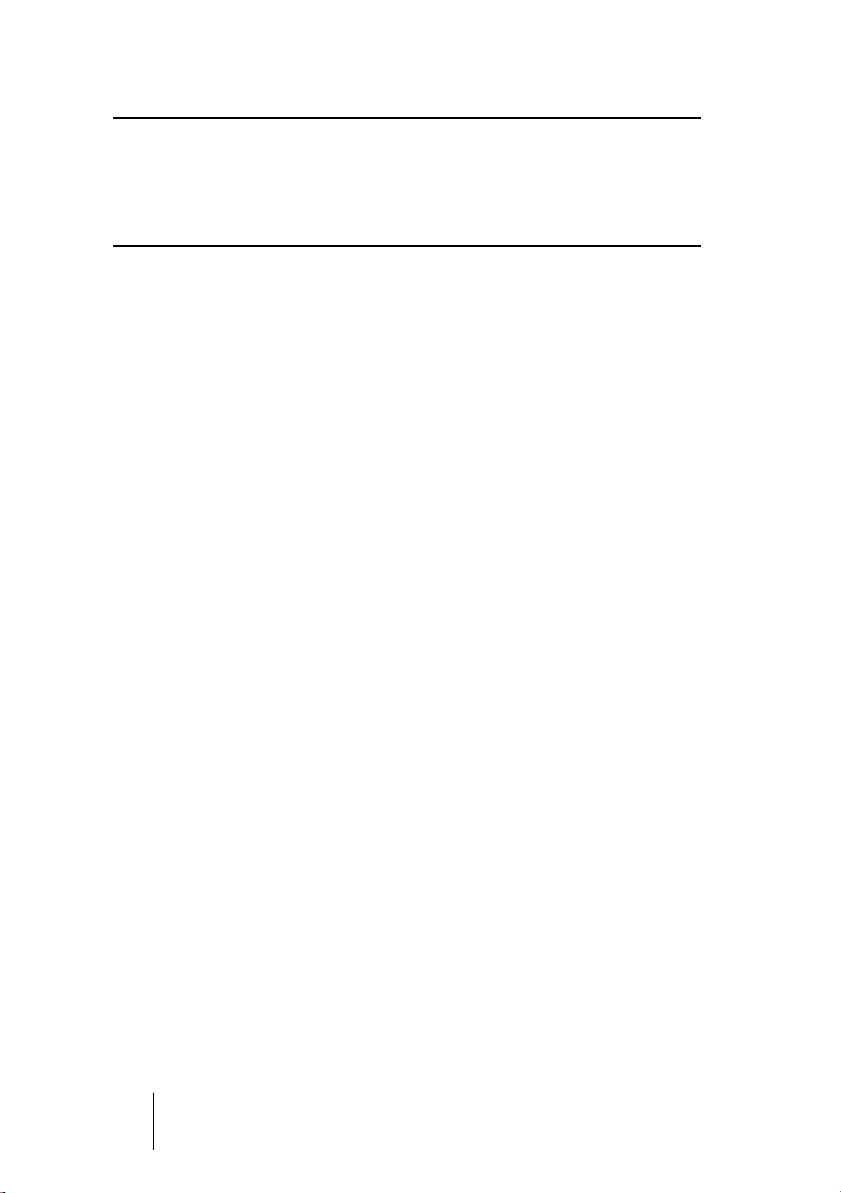
❐
Unterschiedliche Busse können dieselben Ein-/Ausgänge der AudioHardware verwenden! Sie können z.B. den Stereoausgangsbus an dieselben Ausgänge weiterleiten wie die vorderen Stereo-Lautsprecher Ihres Surround-Busses. So können Sie einen Stereo-Mix anhören, ohne
die Anschlüsse neu zuzuweisen.
Vorbereitungen
Bevor Sie die Busse einrichten, sollten Sie die Ein- und Ausgänge Ihrer
Audio-Hardware benennen. Wenn Sie z.B. eine Lautsprecher-Konfiguration im Surround-Format 5.1 verwenden, sollten Sie die Ausgänge
den angeschlossenen Lautsprechern entsprechend benennen (Links,
Rechts, Center usw.).
Dies erleichtert den Austausch von Projekten zwischen verschiedenen
Computern und Konfigurationen. Wenn Sie z.B. Ihr Projekt in einem
anderen Studio bearbeiten möchten, steht Ihnen dort vermutlich eine
andere Audio-Hardware zur Verfügung. Wenn Sie und der Nutzer des
anderen Studios jedoch die Ein- und Ausgänge entsprechend der Surround-Konfiguration (und nicht der Audio-Hardware) benannt haben,
erkennt Nuendo automatisch die richtigen Ein- und Ausgänge für Ihre
Busse und Sie können wiedergeben und aufnehmen, ohne neue Einstellungen vornehmen zu müssen.
Im Dialog »Geräte konfigurieren« können Sie die Ein- und Ausgänge
Ihrer Audio-Hardware benennen:
1.
Öffnen Sie den Dialog »Geräte konfigurieren« über das Geräte-Menü.
2.
Wählen Sie den Eintrag »VST-Ausgänge« in der Liste links und öffnen
Sie die Einstellungen-Registerkarte.
Die verfügbaren Ausgangsanschlüsse Ihrer Audio-Hardware werden hier aufgelistet.
3.
Klicken Sie zum Umbenennen eines Anschlusses auf den entsprechenden Namen in der Liste und geben Sie einen neuen ein.
NUENDO
2 – 16 VST-Verbindungen: Einrichten von Ein- und Ausgangsbussen
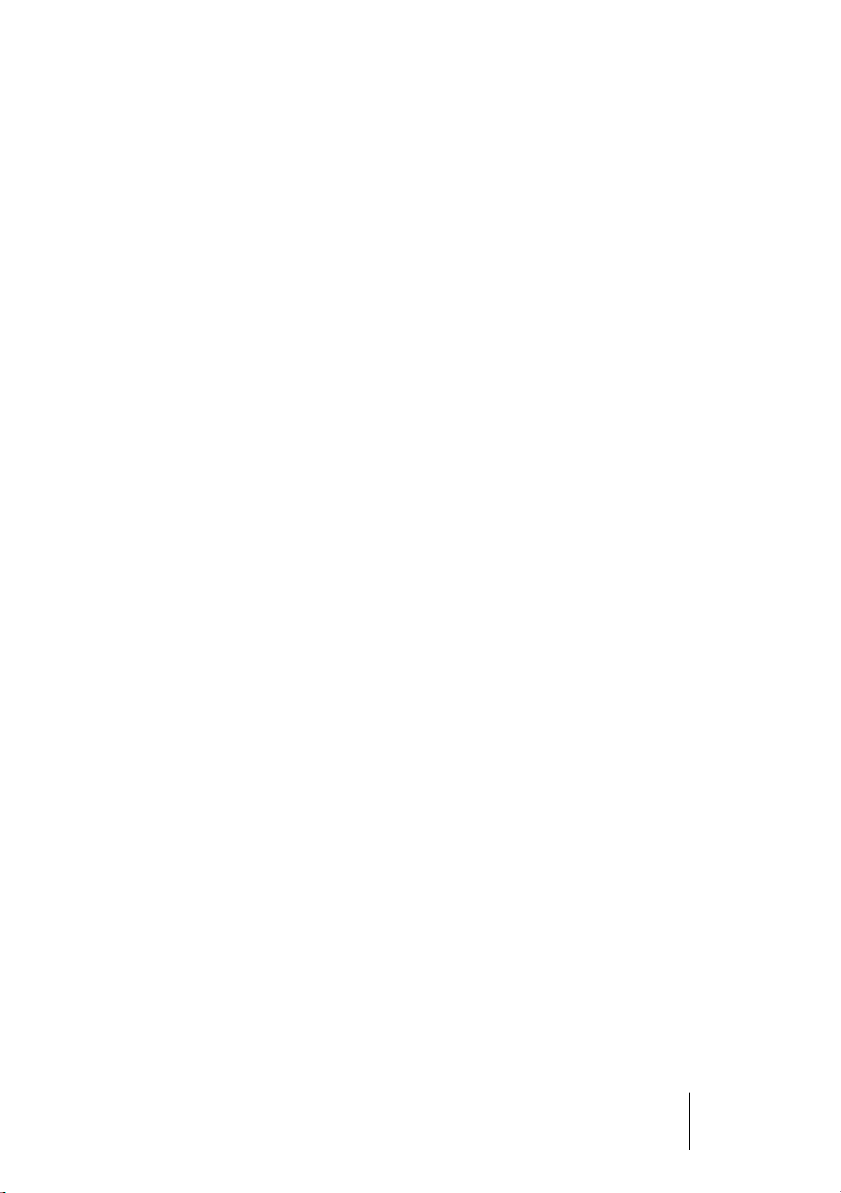
•
Gegebenenfalls können Sie auch Ausgänge ausschalten, indem Sie
in die Sichtbar-Spalte klicken (so dass dort »Nein« angezeigt wird).
Ausgeschaltete Anschlüsse werden nicht im Dialog »VST-Verbindungen« angezeigt,
wenn Sie dort Buseinstellungen vornehmen. Wenn Sie versuchen, einen Anschluss
auszuschalten, der von einem Bus verwendet wird, wird eine Warnmeldung angezeigt.
Wenn Sie diesen Anschluss dennoch ausschalten, wird die Bus–Anschluss-Zuweisung aufgehoben.
4.
Wählen Sie nun »VST-Eingänge« und gehen Sie genauso vor.
5.
Klicken Sie auf »OK«, um den Dialog »Geräte konfigurieren« zu
schließen.
• Wenn Sie ein Projekt öffnen, das auf einem anderen Computer erstellt
wurde und die Namen nicht übereinstimmen (bzw. die Anschlusskonfiguration nicht dieselbe ist – das Projekt z.B. für ein System mit Mehrkanal-Ein-/Ausgängen erstellt wurde und Sie es auf einem Stereo-Ein-/
Ausgangssystem öffnen), wird der Dialog »Nicht wiederherstellbare Verbindungen« angezeigt.
Hier können Sie die im Projekt verwendeten Anschlüsse manuell den in Ihrem System
verfügbaren Anschlüssen zuweisen.
NUENDO
VST-Verbindungen: Einrichten von Ein- und Ausgangsbussen 2 – 17
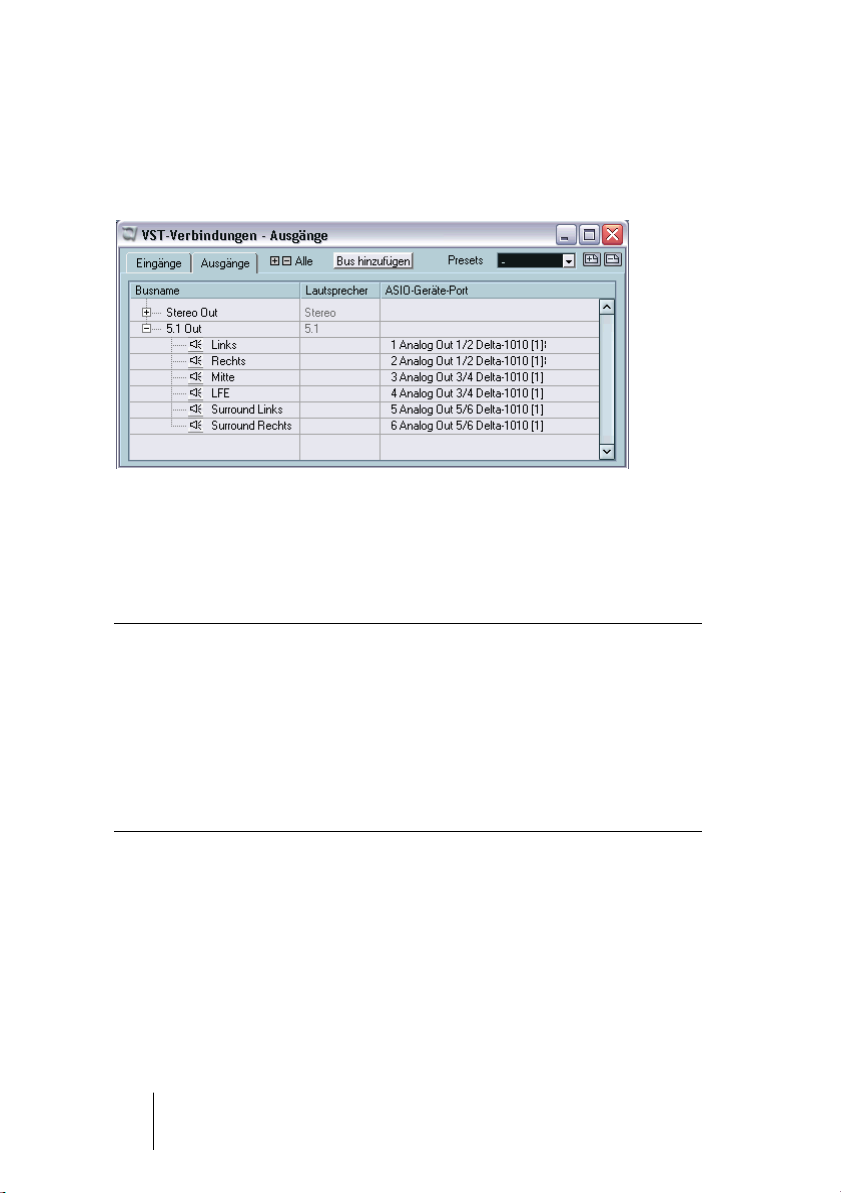
Das Fenster »VST-Verbindungen«
Im Fenster »VST-Verbindungen«, das Sie über das Geräte-Menü öffnen, können Sie Busse hinzufügen und einrichten.
In diesem Fenster stehen Ihnen zwei Registerkarten zur Verfügung,
auf denen die Eingangs- bzw. die Ausgangsbusse angezeigt werden.
Je nachdem, welche Registerkarte Sie auswählen, werden die Einstellungen der aktuellen Eingangs- bzw. Ausgangsbusse in den folgenden drei Spalten angezeigt:
Spalte Beschreibung
Busname Hier werden die Busse aufgelistet. Klicken Sie auf einen Bus in der
Spalte, um ihn auszuwählen und umzubenennen.
Lautsprecher Hier wird die Lautsprecher-Konfiguration (Mono, Stereo, Surround-
Formate) der einzelnen Busse angezeigt.
ASIO-GerätePort
Wenn Sie einen Bus »geöffnet« haben (durch Klicken auf das Pluszeichen in der Busname-Spalte), zeigt diese Spalte an, welche physikalischen Ein-/Ausgänge Ihrer Audio-Hardware der Bus verwendet.
NUENDO
2 – 18 VST-Verbindungen: Einrichten von Ein- und Ausgangsbussen
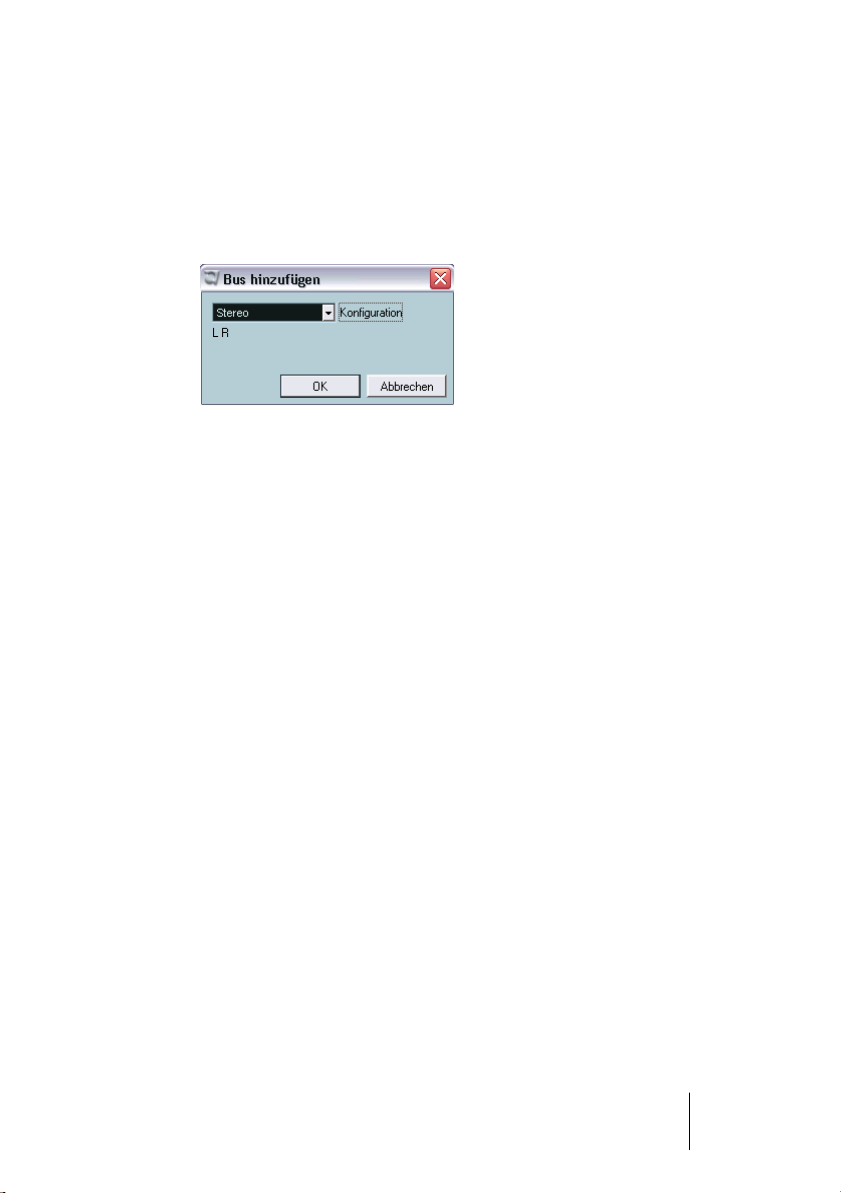
Hinzufügen von Bussen
1.
Klicken Sie auf die Eingänge- bzw. Ausgänge-Registerkarte, je nachdem, was für einen Bus Sie hinzufügen möchten.
2. Klicken Sie auf den Schalter »Bus hinzufügen«.
Ein Dialog wird angezeigt.
3. Wählen Sie die gewünschte Konfiguration.
Das Einblendmenü enthält Optionen für Mono und Stereo sowie für die gebräuchlichsten Surround-Formate. Wenn Sie ein anderes Surround-Format verwenden
möchten, öffnen Sie das Untermenü »Mehr...«.
• Sie können auch mit der rechten Maustaste (Win) bzw. mit gedrückter
[Ctrl]-Taste (Mac) in das Fenster »VST-Verbindungen« klicken und direkt im angezeigten Kontextmenü einen Bus mit dem gewünschten
Format auswählen.
Der neue Bus und die entsprechenden Anschlüsse werden angezeigt.
4. Klicken Sie in die Spalte »ASIO-Geräte-Port«, um einen Eingangs-/
Ausgangsanschluss für einen Kanal im Bus auszuwählen.
Im angezeigten Einblendmenü werden die Anschlüsse mit den Namen aufgelistet, die
Sie im Dialog »Geräte konfigurieren« vergeben haben. Wiederholen Sie diesen Vorgang
für alle Kanäle im Bus.
NUENDO
VST-Verbindungen: Einrichten von Ein- und Ausgangsbussen 2 – 19
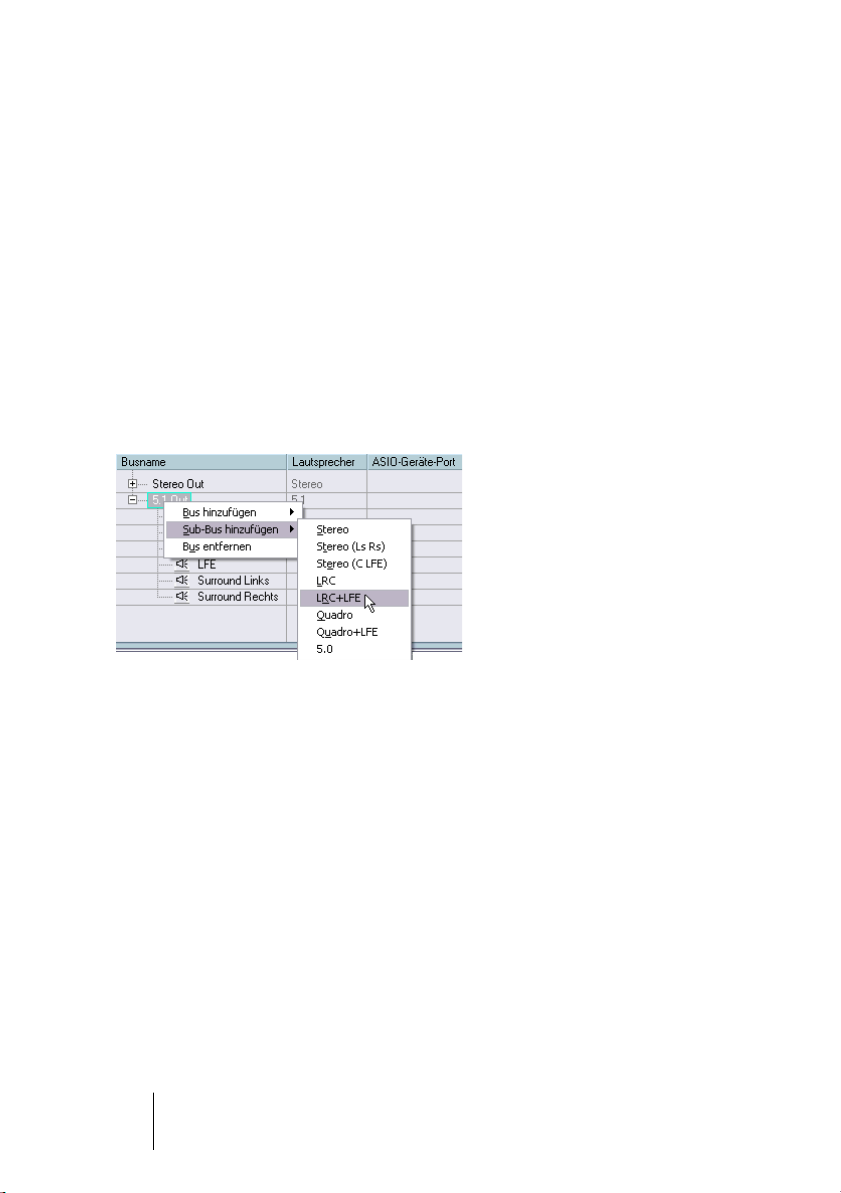
Hinzufügen von Sub-Bussen
Ein Surround-Bus ist eigentlich eine Zusammenstellung mehrerer Monokanäle. So besteht das 5.1-Format z.B. aus 6 Monokanälen. Sie können eine Monospur in Ihrem Projekt einfach an einen separaten Lautsprecherkanal im Bus weiterleiten (bzw. an den ganzen Surround-Bus
und die Position im Surround-Bild anschließend mit dem SurroundPanPlugIn einstellen). Was aber, wenn Sie eine Stereospur an ein Stereokanalpaar im Bus weiterleiten möchten (z.B. Links und Rechts bzw.
Links-Surround und Rechts-Surround)? Hierfür benötigen Sie einen
Sub-Bus:
1. Wählen Sie den Surround-Bus in der Liste aus und klicken Sie mit der
rechten Maustaste (Win) bzw. mit gedrückter [Ctrl]-Taste (Mac) darauf.
Ein Einblendmenü wird angezeigt.
2. Wählen Sie im Untermenü »Sub-Bus hinzufügen« eine Kanalkonfigura-
tion aus.
Sie können z.B. Stereo-Sub-Busse auswählen (die an unterschiedliche Lautsprecherkanalpaare im Surround-Bus weitergeleitet werden) oder andere Surround-Formate
(die weniger Kanäle haben als der übergeordnete Bus).
Der erstellte Sub-Bus ist nun innerhalb des übergeordneten SurroundBusses zum direkten Weiterleiten im Mixer verfügbar. Für den Sub-Bus
steht Ihnen kein separater Kanalzug zur Verfügung.
Sub-Busse werden normalerweise hauptsächlich für Ausgangsbusse
verwendet, Sie können jedoch auch Sub-Busse für Surround-Eingangsbusse erstellen. Dies ist sinnvoll, wenn Sie z.B. ein Stereokanalpaar (z.B. den linken und rechten Front-Lautsprecher) im SurroundBus auf eine separate Stereospur aufnehmen möchten.
NUENDO
2 – 20 VST-Verbindungen: Einrichten von Ein- und Ausgangsbussen
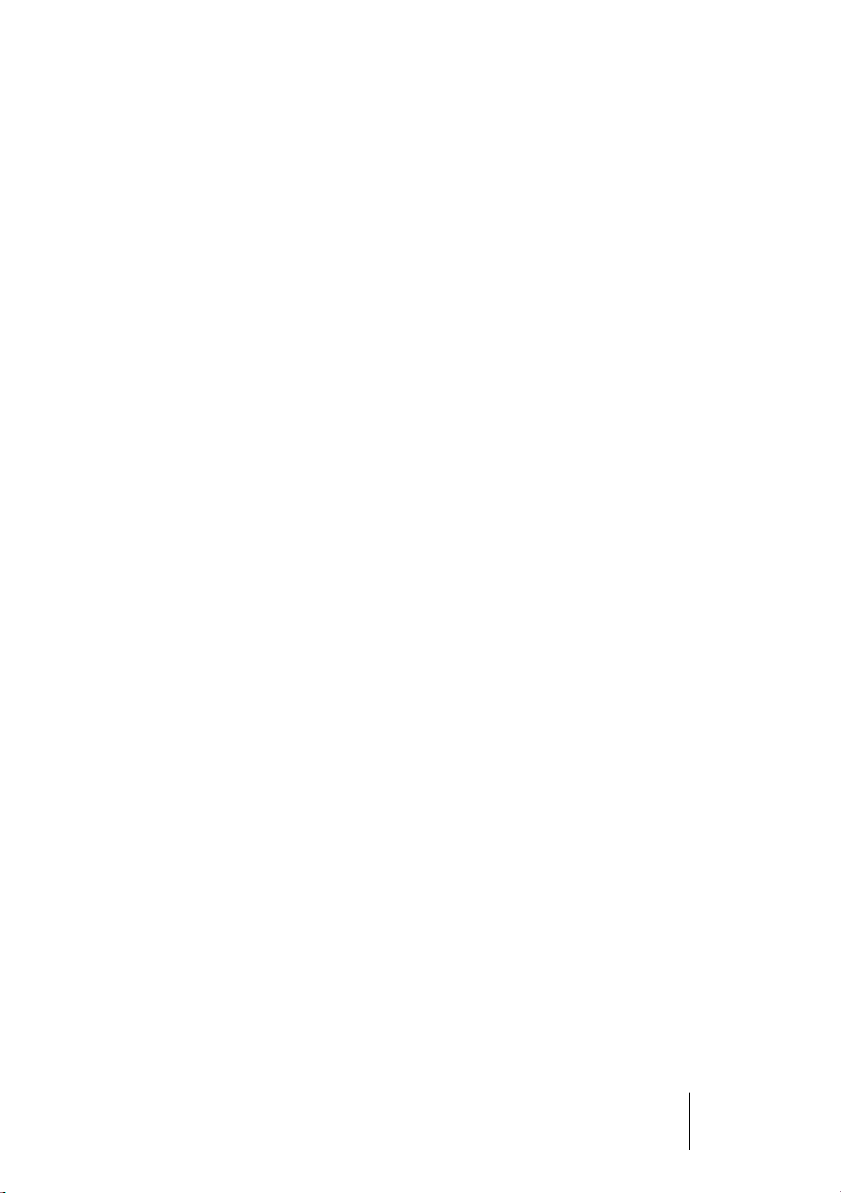
Weitere Buseinstellungen
• Wenn Sie die Ausgangszuweisung für einen Bus verändern möchten,
gehen Sie genauso vor, wie beim Hinzufügen des Busses. Lassen Sie
die Kanäle anzeigen (indem Sie auf das Pluszeichen neben dem Bus
bzw. auf das übergeordnete Pluszeichen oben im Fenster klicken) und
wählen Sie in der Spalte »ASIO-Geräte-Port« die gewünschten Anschlüsse aus.
• Wenn Sie einen nicht benötigten Bus entfernen möchten, wählen Sie
ihn in der Liste aus, klicken Sie mit der rechten Maustaste (Win) bzw.
gedrückter [Ctrl]-Taste (Mac) und wählen Sie im angezeigten Einblendmenü den Befehl »Bus entfernen«.
• Im Presets-Bereich oben im Fenster können Sie Bus-Presets speichern,
löschen bzw. wieder aufrufen.
Klicken Sie zum Speichern der aktuellen Konfiguration auf den Speichern-Schalter (das
Pluszeichen) und geben Sie einen Namen für das Preset ein. Sie können die gespeicherte Konfiguration jederzeit direkt im Presets-Einblendmenü auswählen. Wenn Sie
ein gespeichertes Preset entfernen möchten, wählen Sie es aus und klicken Sie auf
den Löschen-Schalter (das Minuszeichen).
NUENDO
VST-Verbindungen: Einrichten von Ein- und Ausgangsbussen 2 – 21
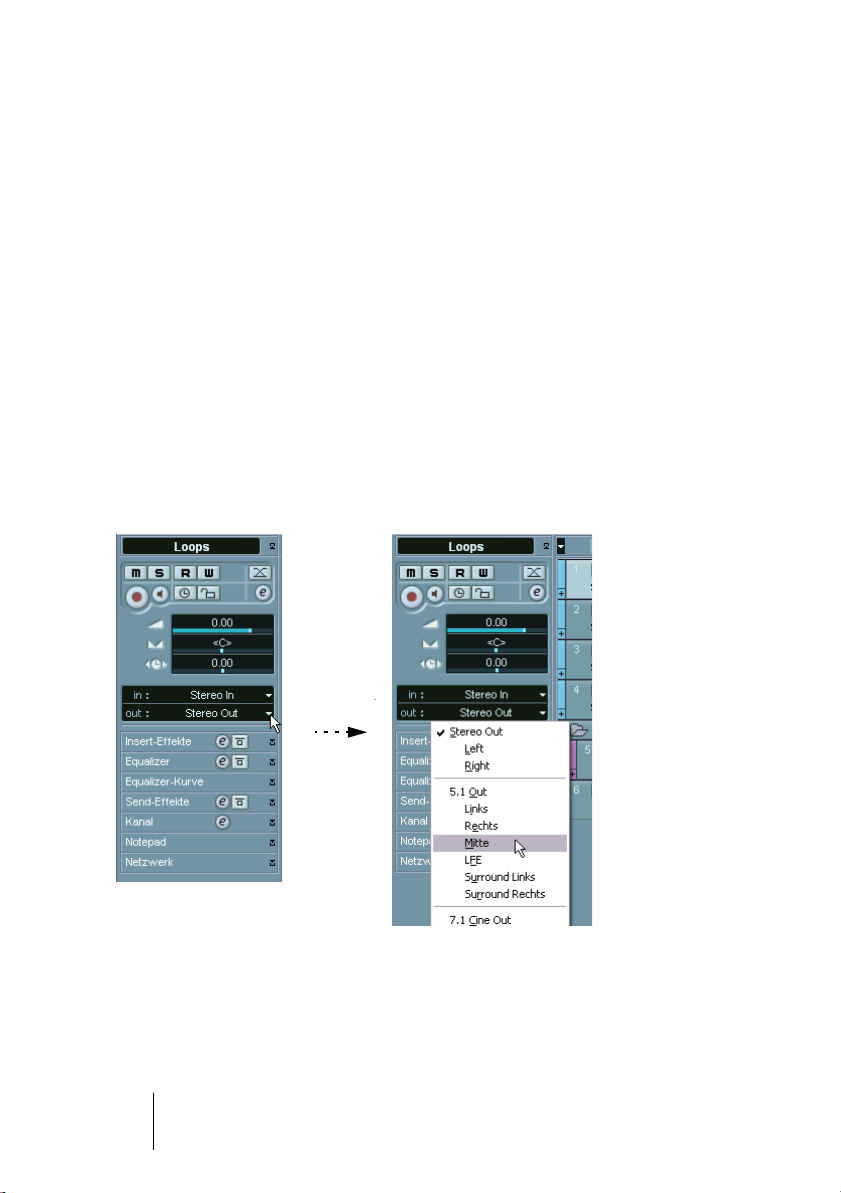
Arbeiten mit Bussen
In den folgenden Abschnitten wird das Arbeiten mit den Eingangs- und
Ausgangsbussen kurz erläutert. Für eine detaillierte Beschreibung lesen Sie bitte die Kapitel »Aufnehmen« und »Der Mixer«.
Routing
Wenn Sie eine Audiospur wiedergeben (bzw. einen beliebigen anderen
Audiokanal im Mixer – VST-Instrumentkanäle, ReWire-Kanäle usw.),
müssen Sie diese an einen Ausgangsbus weiterleiten. Ebenso müssen
Sie beim Aufnehmen auf eine Audiospur festlegen, von welchem Eingangsbus das Audiomaterial gesendet werden soll.
• Für Audiospuren können Sie die Eingangs- und Ausgangsbusse im
Eingang- (»in:«) bzw. Ausgang-Einblendmenü (»out:«) des Inspectors
auswählen.
NUENDO
2 – 22 VST-Verbindungen: Einrichten von Ein- und Ausgangsbussen
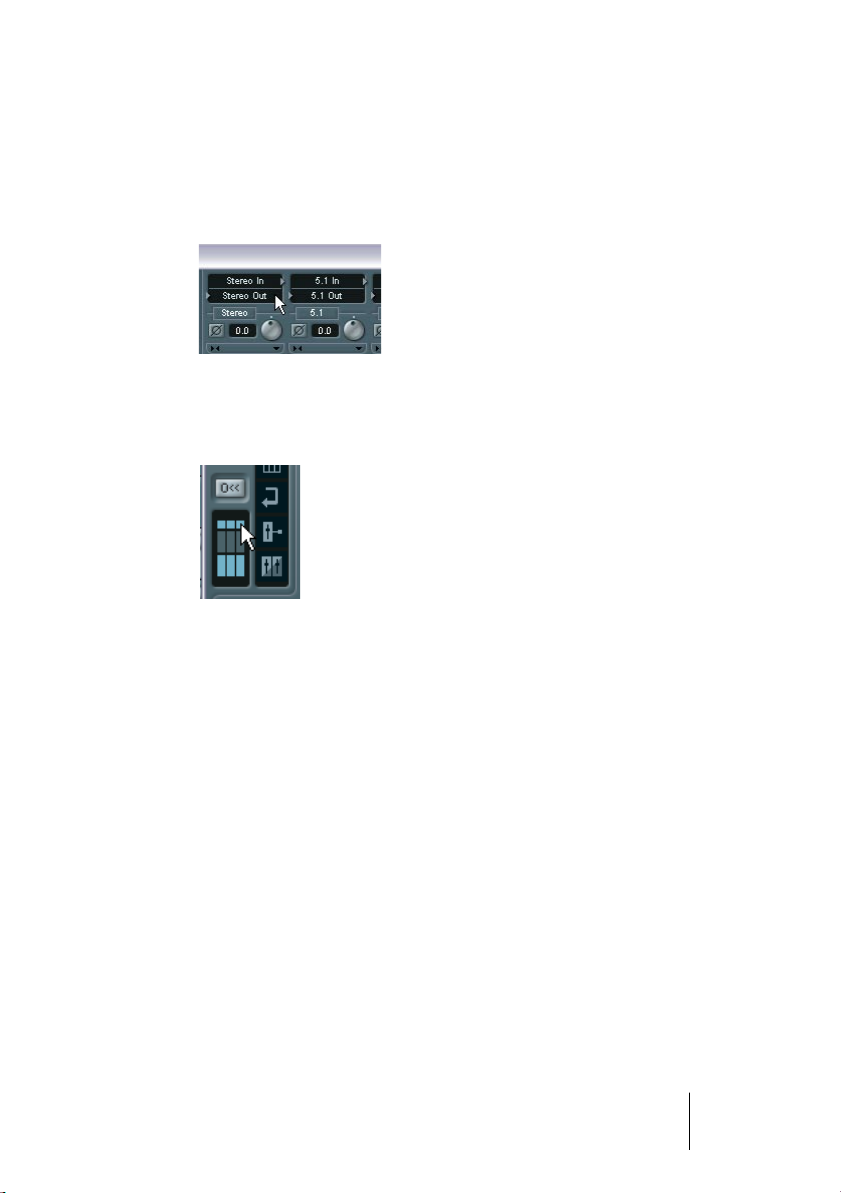
• Für alle audio-basierten Kanäle können Sie die Busse im Bereich mit
den Eingangs-/Ausgangseinstellungen oberhalb der einzelnen Kanalzüge im Mixer auswählen.
Für VST-Instrumentkanäle, ReWire-Kanäle, Gruppen- und Effektkanäle können Sie hier
nur die Ausgangbusse auswählen.
• Wenn der Bereich mit den Eingangs-/Ausgangseinstellungen ausgeblendet ist, klicken Sie auf die obere Sektion des Diagramms links unten im
Mixer (»Eingangs-/Ausgangseinstellungen anzeigen«).
Sie können für eine Spur nur Eingangsbusse auswählen, die der Kanalkonfiguration der Spur entsprechen. Es gilt Folgendes:
• Monospuren können an Monobusse oder an einzelne Kanäle eines Stereobzw. Surround-Busses weitergeleitet werden (Eingang oder Ausgang). Sie
können eine Monospur auch an den »ganzen« Stereo- bzw. Surround-Ausgangsbus weiterleiten. In diesem Fall können Sie den Klang mit einem Panoramaregler (Stereo-Panoramaregler bzw. SurroundPan-PlugIn) im Klangfeld
positionieren.
• Stereospuren können an Stereobusse oder Stereo-Sub-Busse eines SurroundBusses weitergeleitet werden (Eingang oder Ausgang).
• Surround-Spuren können an Busse weitergeleitet werden, die dieselbe Anzahl
an Lautsprecherkanälen wie die Spur selbst haben (bzw. an die entsprechenden Sub-Busse innerhalb eines übergeordneten Surround-Busses).
NUENDO
VST-Verbindungen: Einrichten von Ein- und Ausgangsbussen 2 – 23
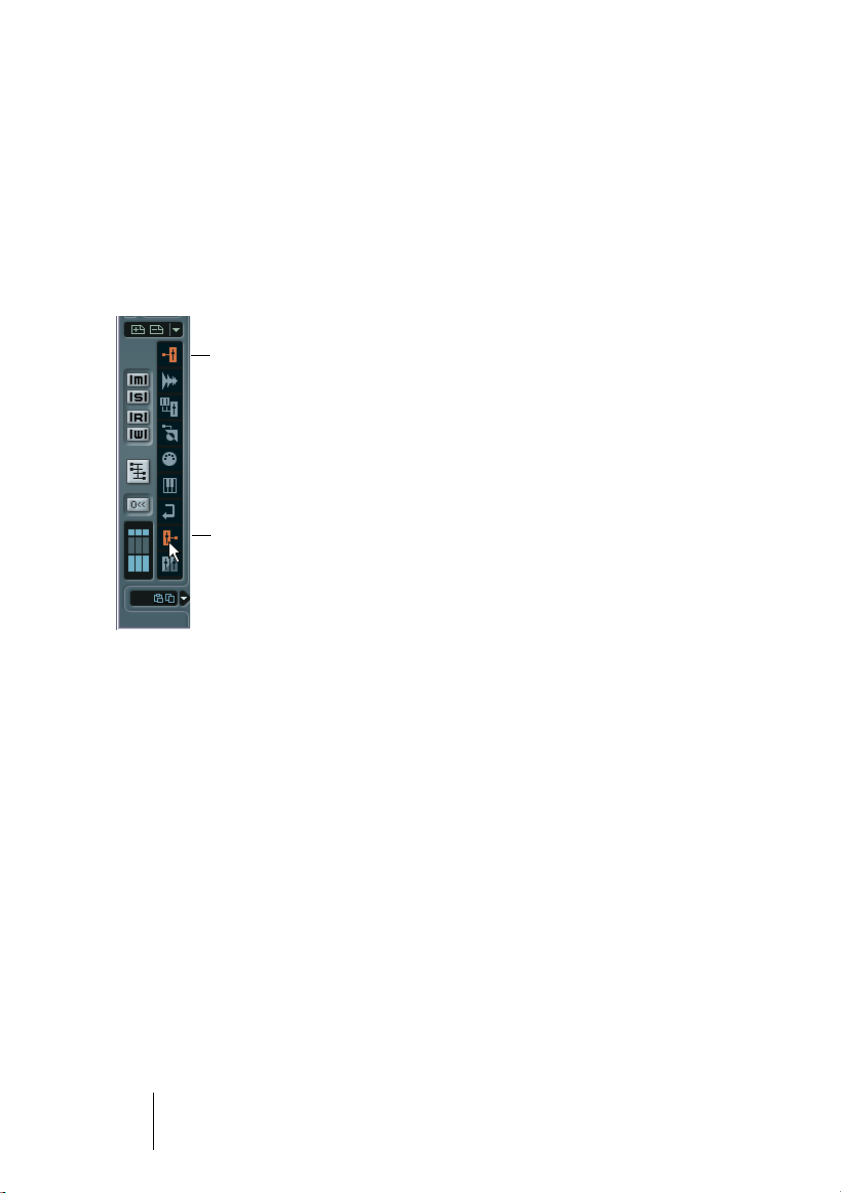
Ein- und Ausblenden von Bussen im Mixer
Im Mixer werden Busse durch Eingangs- und Ausgangskanäle dargestellt (diese befinden sich in den separaten Fensterflächen links und
rechts). Sie können die Eingangs- und Ausgangskanäle unabhängig
voneinander ein- bzw. ausblenden, indem Sie auf die Schalter »Eingangskanäle ausblenden« bzw. »Ausgangskanäle ausblenden« im allgemeinen Bedienfeld des Mixers klicken:
Eingangskanäle ausblenden
Ausgangskanäle ausblenden
NUENDO
2 – 24 VST-Verbindungen: Einrichten von Ein- und Ausgangsbussen
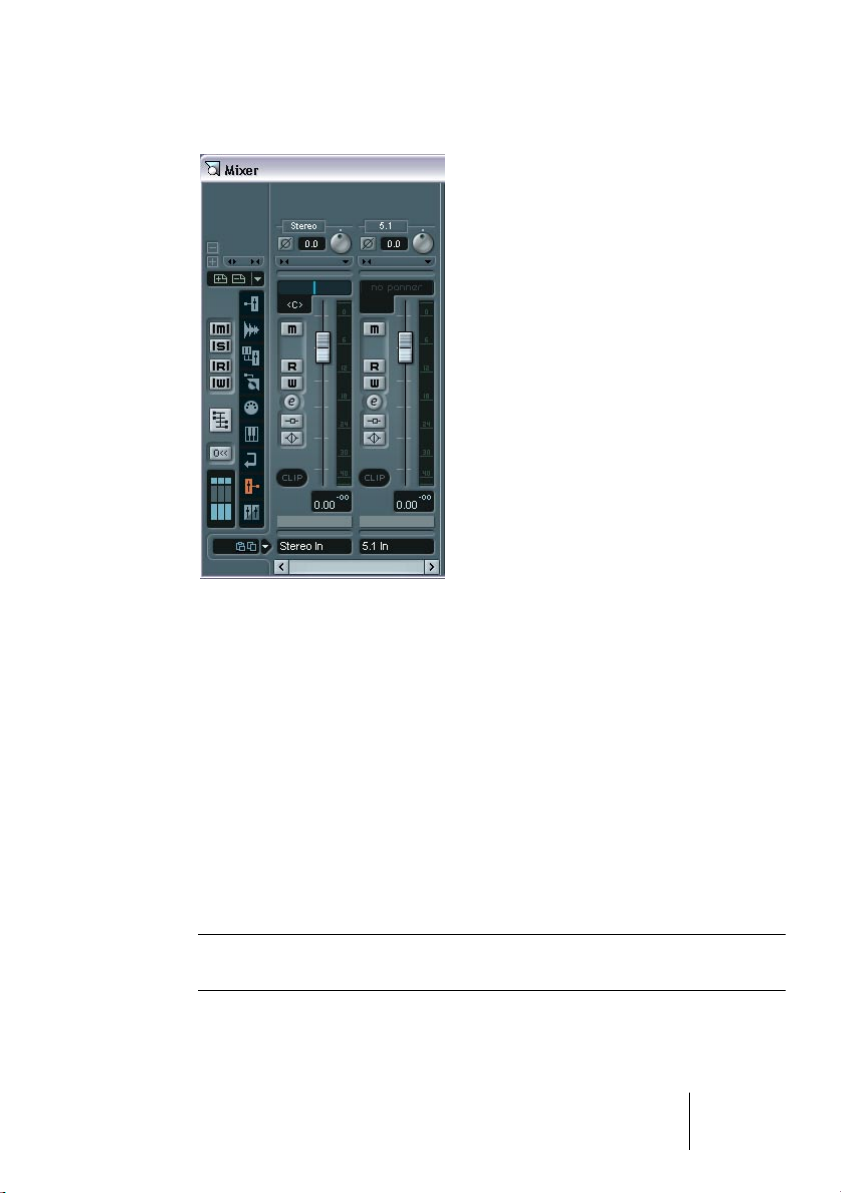
Eingangskanäle
Die Eingangskanäle werden links im Mixer angezeigt. Jeder Eingangskanal ähnelt einem regulären Mixer-Kanalzug. Hier können Sie folgende
Einstellungen vornehmen:
• Überprüfen und Anpassen des Aufnahmepegels mit den EingangsverstärkungDrehreglern und/oder dem Pegelregler.
Siehe Seite 51.
• Verändern der Phase des Eingangssignals.
Klicken Sie hierzu auf den Eingangsphase-Schalter neben dem EingangsverstärkungDrehregler.
• Hinzufügen von Effekten oder EQ zum Eingangsbus.
Ein Beispiel zum Hinzufügen von Effekten zu Ihrer Aufnahme auf der Ebene der Eingangsbusse finden Sie auf Seite 63.
❐
Die im Eingangskanalzug vorgenommenen Einstellungen werden Ihrer
aufgenommenen Audiodatei dauerhaft in hinzugefügt!
NUENDO
VST-Verbindungen: Einrichten von Ein- und Ausgangsbussen 2 – 25
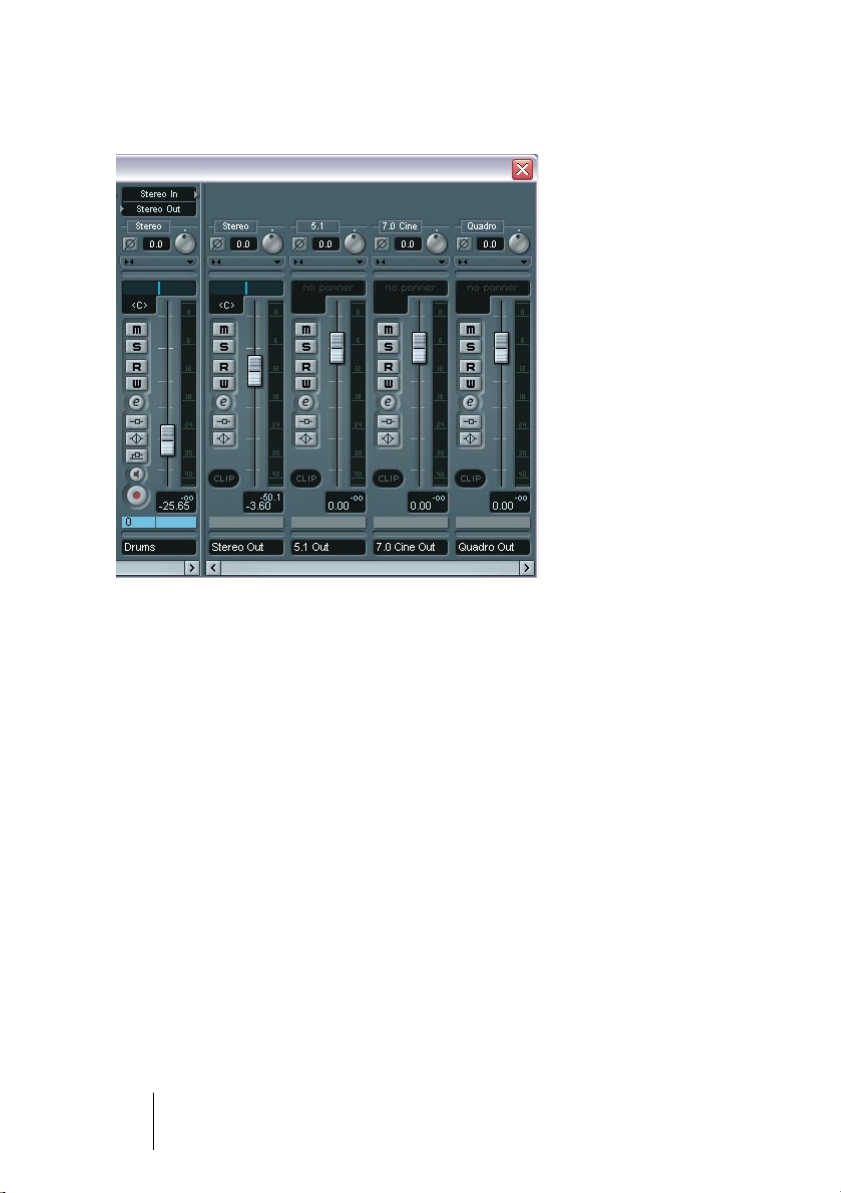
Ausgangskanäle
Die Ausgangskanäle werden rechts im Mixer angezeigt. Hier können
Sie folgende Einstellungen vornehmen:
• Anpassen des gesamten Ausgangspegels für die Busse mit den Schiebereglern.
Bei Stereoausgangsbussen können Sie auch die Stereobalance mit dem Panoramaregler einstellen.
• Hinzufügen von Effekten oder EQ.
Diese betreffen den gesamten Bus. Beispiele für geeignete Effekte sind z.B. Kompressor-, Limiter- und Dither-PlugIns (siehe Seite 256).
NUENDO
2 – 26 VST-Verbindungen: Einrichten von Ein- und Ausgangsbussen
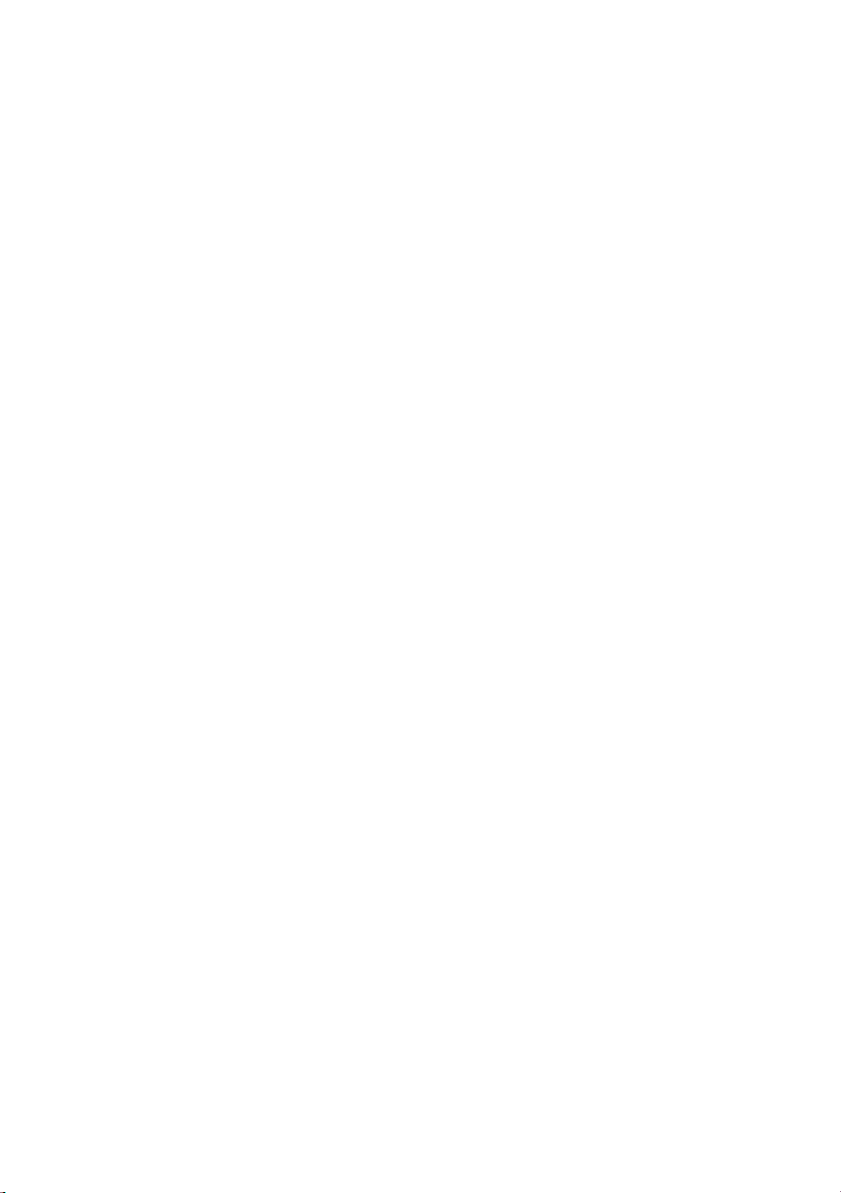
3
Wiedergabe und das
Transportfeld
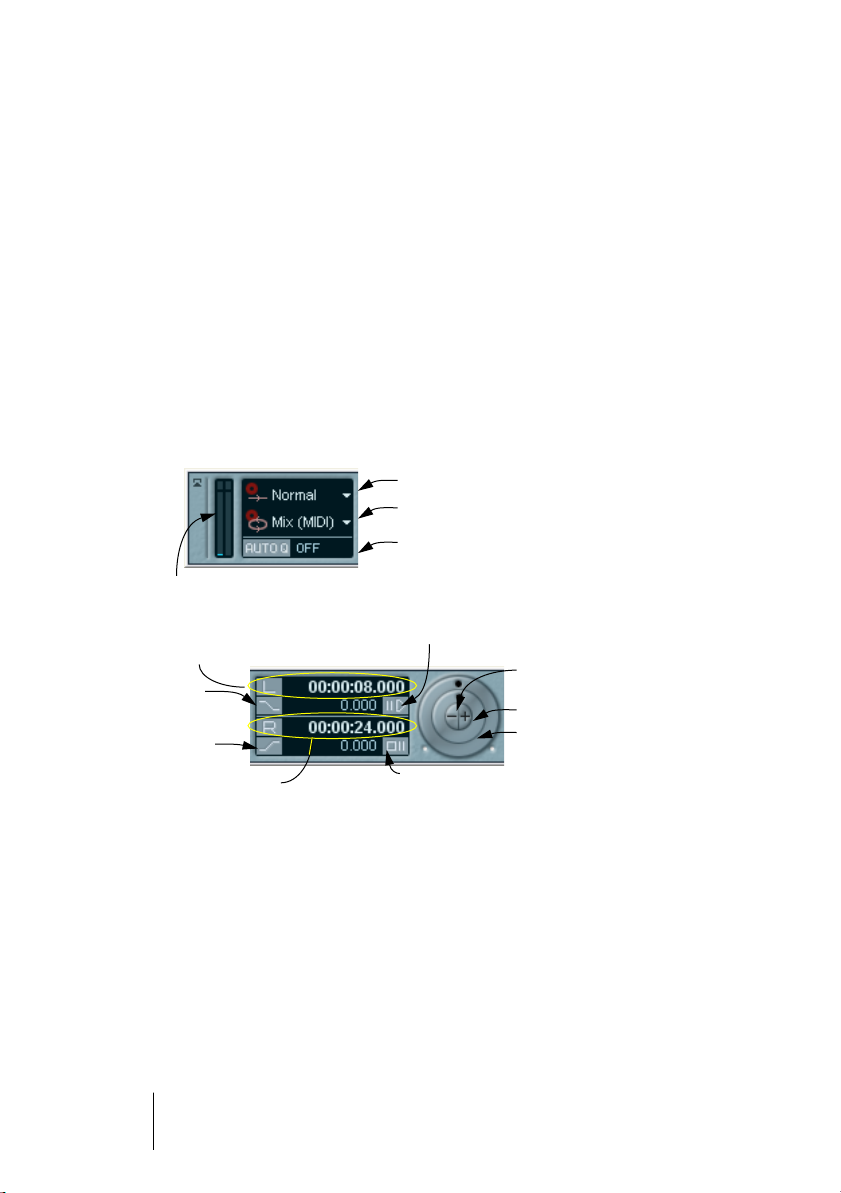
Einleitung
In diesem Kapitel werden die verschiedenen Verfahren zum Steuern
der Wiedergabe und der Transportfunktionen in Nuendo beschrieben.
Das Transportfeld
Im Folgenden finden Sie eine kurze Beschreibung der einzelnen Parameter des Transportfelds.
• Sie haben die Möglichkeit, das Transportfeld nach Ihren Vorstellungen
einzurichten, indem Sie die Anordnung der Elemente ändern und nicht
benötigte Elemente ausblenden (siehe Seite 757).
Die folgenden Abbildungen zeigen alle Elemente des Transportfelds in der Standardanordnung. Das Transportfeld ist von links nach rechts in Abschnitte eingeteilt.
Aufnahmemodus-Einblendmenü
Cycle-Aufnahmemodus-Einblendmenü
Auto-Quantisierung ein/aus
Anzeigen für CPU- und Festplatten-Cache-Auslastung
Linker Locator: Startpunkt für Aufnahme und Punch-In und Cycle-Anfang
Punch-In ein/aus
Punch-Out ein/aus
Rechter Locator: Punch-OutPunkt und Cycle-Ende
NUENDO
3 – 28 Wiedergabe und das Transportfeld
Preroll (Einstellung und Ein/Aus-Schalter)
Kicker +/- 1 Frame
Jog-Wheel
Shuttle-Geschwindigkeit
Postroll (Einstellung und Ein/Aus-Schalter)
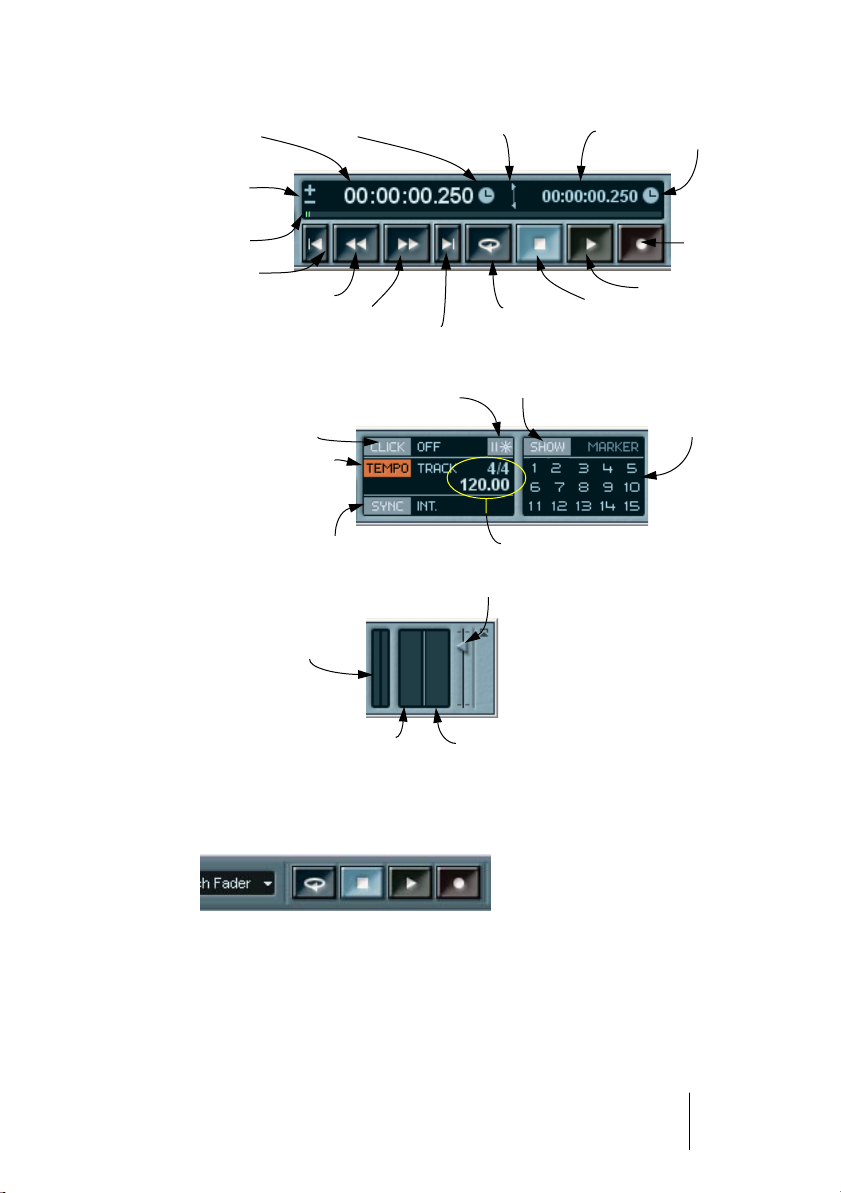
Primäre Zeitanzeige und FormatEinblendmenü
Schritt vor/
zurück
Zeitformate tauschen
Sekundäre Zeitanzeige
und Format-Einblendmenü
Positionsregler
Zum vorherigen
Marker bzw. zum
Projektanfang
Metronom-Click ein/aus
Tempo folgt Tempospur
ein/aus
MIDI-In-/
MIDI-Out-Aktivität
Rücklauf
Schneller Vorlauf
Zum nächsten Marker oder Projektende
Vorzähler ein/aus
Synchronisation ein/aus Tempo- und Taktartanzeige
Pegelregler (Ausgangsbus 1)
Cycle ein/aus
Markerfenster öffnen
Audioaktivität (Ausgangsbus 1)Audioaktivität (Eingangsbus 1)
Stop
Aufnahme
Wiedergabe
Zu Marker springen
• Die wichtigsten Transportfunktionen (Start/Stop/Cycle/Aufnahme)
können Sie auch in der Werkzeugzeile anzeigen.
Zusätzlich finden Sie noch verschiedene Wiedergabeoptionen im
Transport-Menü.
NUENDO
Wiedergabe und das Transportfeld 3 – 29
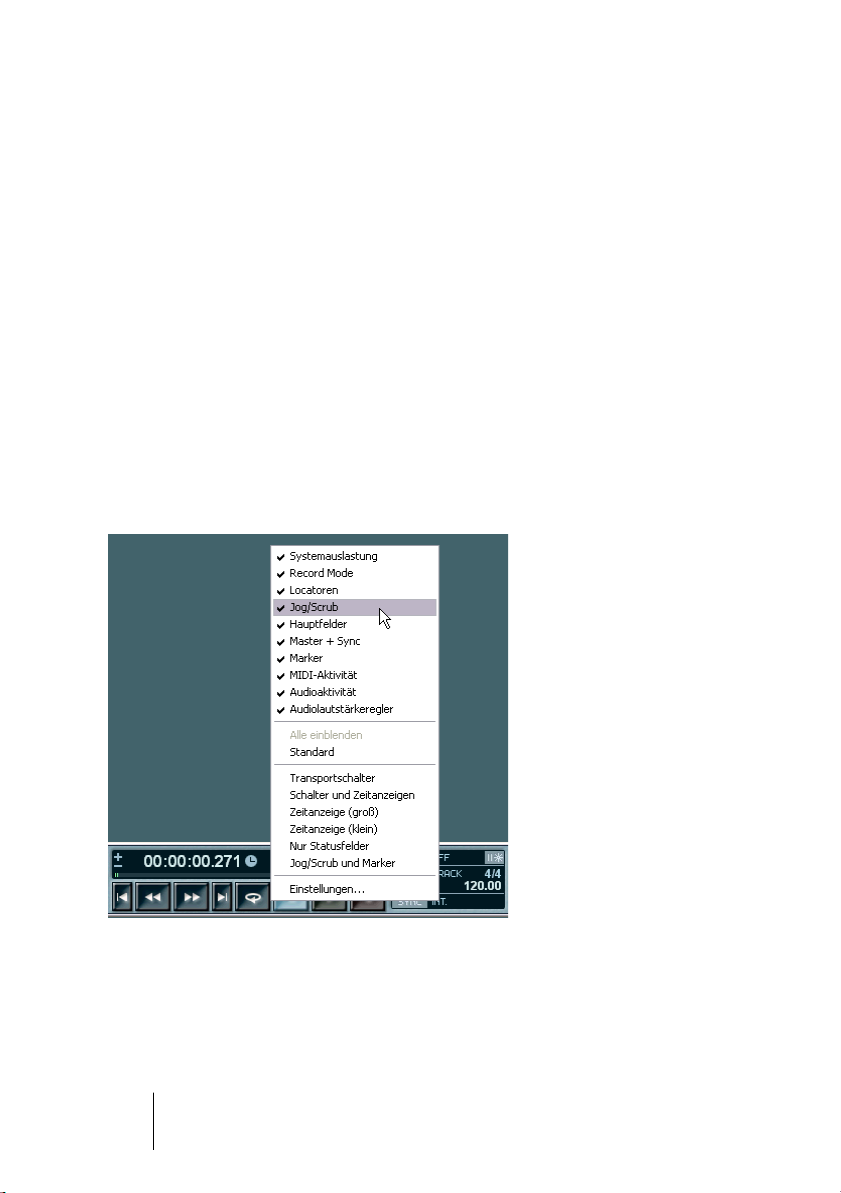
Ein- und Ausblenden des Transportfelds
Wenn Sie ein neues Projekt öffnen, wird standardmäßig das Transportfeld angezeigt. Wenn Sie das Transportfeld ein- bzw. ausblenden
möchten, wählen Sie im Transport-Menü die Transportfeld-Option
(oder verwenden Sie einen Tastaturbefehl – standardmäßig [F2]).
Preroll und Postroll
Diese Parameter werden im Aufnahme-Kapitel beschrieben (siehe
Seite 79).
Verändern der Darstellung des Transportfelds
Wenn Sie die Darstellung des Transportfelds ändern möchten, klicken Sie mit der rechten Maustaste (Win) bzw. mit gedrückter [Ctrl]Taste (Mac) auf das Transportfeld und wählen Sie im angezeigten Einblendmenü die entsprechenden Optionen aus.
NUENDO
3 – 30 Wiedergabe und das Transportfeld
